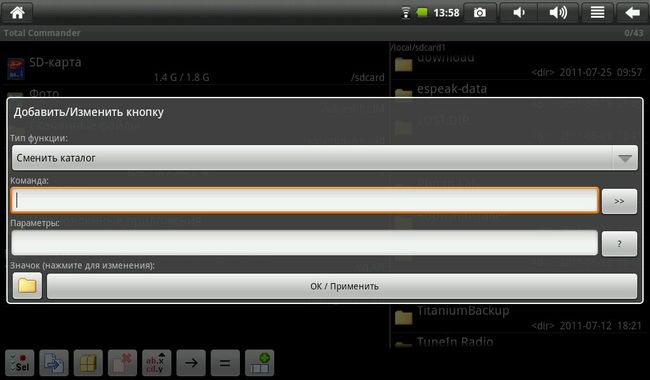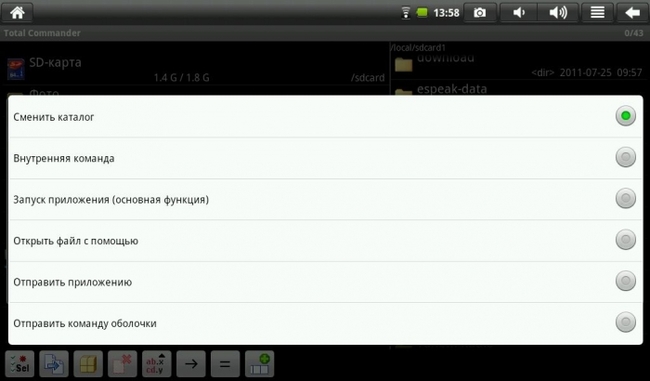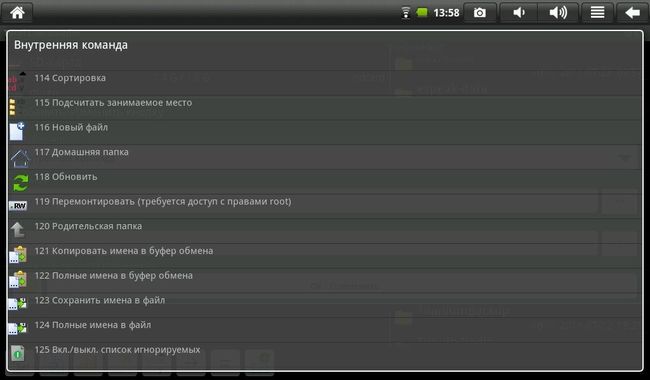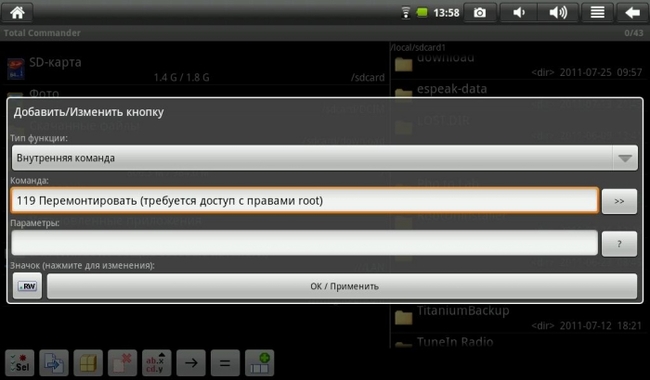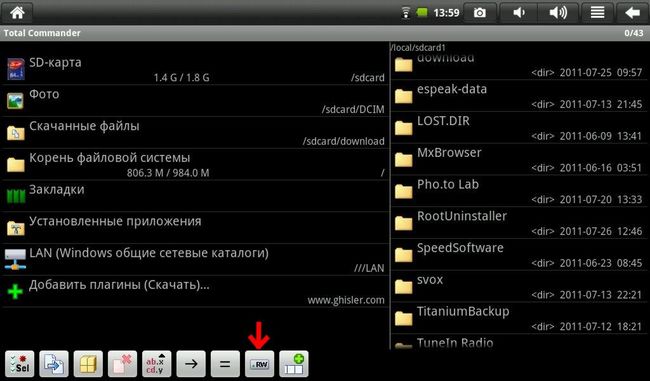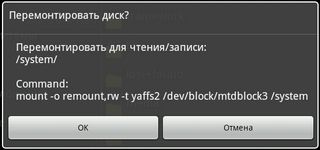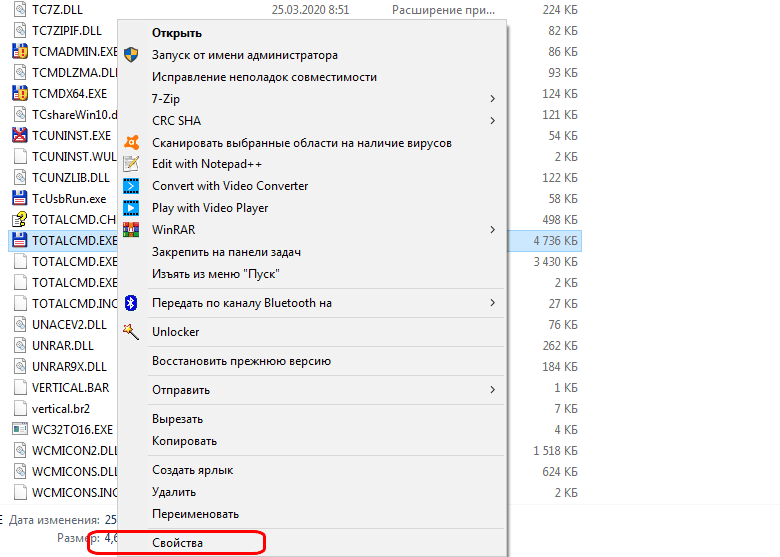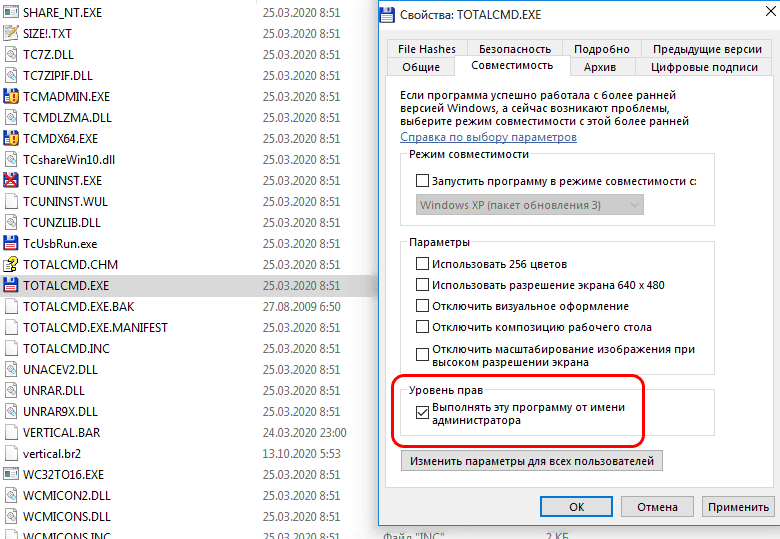Как разрешить запись в папки только для чтения в программе Total Commander на Андроид. Как разрешить запись в папки только для чтения в программе Total Commander на Андроид. Мы писали о замечательной программе, файловом менеджере для Андроид Total Commander , которая с легкостью может заменить все остальные Андроид программы такого рода (ASTRO, Root Explorer, ES Проводник).
Total Commander русифицирован, имеет поддержку root, возможность подключения плагинов, двух панельный режим и при этом абсолютно и пожизненно бесплатен. То есть полностью, реклама также отсутствует.
Однако, при более близком знакомстве с программой, оказалось, что смонтировать системные разделы для записи в Total Commander просто так не получится. В программе Root Explorer, например, это можно сделать, нажав на кнопку «Mount RW«. В Total Commander отсутствует такая кнопка или подобный пункт меню.
Однако, как оказалось, из этого положения, есть выход благодаря широким возможностям настройки программы. И сегодня мы расскажем вам, как в течение одной минуты добавить нужную нам кнопку на панель кнопок программы.
Инструкция:
1. Запустите Total Commander и при необходимости откройте панель кнопок, нажав на:
2. Добавить кнопку на панель можно нажатием на:
3. В открывшемся окне выберите «Тип функции:»
4. Выберите «Внутренняя команда»
5. В поле «Команда» выберите «119 Перемонтировать»
6. Нажмите на ОК / Применить
6. На панели инструментов у вас появится кнопка со значком, отображающим состояние монтирования текущего раздела или папки. (R – если папка смонтирована только для чтения и RW, если она смонтирована для чтения и записи.):
Теперь, для того чтобы перемонтировать нужную папку в Total Commander для Android, достаточно просто нажать на добавленную нами кнопку.
Источник
Справка по Total Commander
Что нового в Total Commander/Android 3.21..3.24:
Что нового в Total Commander/Android 3.20:
- Установка незашифрованных пакетов приложений с расширением .apkm
- Панель кнопок: команда 115 «Подсчитать занимаемое место» теперь также работает в архивах.
- Функция поиска: возможность найти только папки
- Исправление ошибок
Что нового в Total Commander/Android 3.11:
Что нового в Total Commander/Android 3.10:
- Поддержка Android 11
- Улучшена поддержка режима рабочего стола (DeX)
- Установка файлов приложений с расширениями .xapk и .apks.
- Нажмите на файл без ассоциации -> отображается контекстное меню вместо средства выбора приложения
- Контекстное меню: всегда показывать пункты меню «Открыть как» и «Открыть с помощью».
- Возможность включить файл журнала в настройках
- Медиапроигрыватель:
— Возможность изменить скорость воспроизведения (Android 6 или новее)
— Поддержка вертикальных видео
Что нового в Total Commander/Android 3.0:
- Распаковка rar5, 7z, tar, gz, z, bz2, arj, lha, lzh, iso, img, cab в дополнение к zip и rar
- Групповое переименование: для использования выберите хотябы один файл или каталог
- Сравнить по содержимому (через контекстное меню): выберите ровно 2 файла
- Переход на API версии 28
- Исправление ошибок
Что нового в Total Commander/Android 2.91:
- Использовать сканер отпечатков пальцев для хранения пароля
- Исправление ошибок
Что нового в Total Commander/Android 2.90:
- Редактор: простая отмена долгим нажатием в контекстном меню
- Выгрузка плагинов при закрытии ТС через главное меню с помощью пункта «Выход»
- Возможность скрыть или удалить плагины прямо в домашней папке
- Поддержка Android 8 Oreo
- Лучшая поддержка дополнительных хранилищ, таких как USB-накопители
- Исправление разрешений при копировании в папку data/data
- Диалоговое окно подтверждения удаления: отображение количества элементов, подлежащих удалению.
- Медиапроигрыватель:
— Используйте кнопку гарнитуры для следующей дорожки
— Не показывать окно видео для файлов со звуковыми расширениями
— Возможность воспроизведения видео в фоновом режиме
Что нового в Total Commander/Android 2.80:
- Распаковка ZIP/RAR-файлов более 4 Гб
- Поддержка Android 7
- Новые кнопочные команды для медиапроигрывателя
- Добавлен показ m4a/wav-файлов в диалог выбора рингтона
- Улучшена работа с внешними USB-устройствами и SD-карточками
- Вывод предупреждений о работе программ Purify, Greenify.
- Перемещение файлов с внешних SD-карточек/USB-дисков и на них
- Исправлено: ошибки в медиа-сканере, перемонтирование на Android N
- Медиапроигрыватель:
— Запоминается последний плейлист
— Таймер для перехода в сон
— Всплывающие уведомления (новый трек)
— Загрузка изображения альбома из файла cover.jpg/png/gif
— В уведомлении отображаются текущий номер трека и общее их число
Что нового в Total Commander/Android 2.71-2.73:
Что нового в Total Commander/Android 2.70:
- Android 6: доступ к внешней файловой системе, используя новую кнопку «Заданное пользователем расположение»
- Android 5: запоминание прав на запись для нескольких SD-карт / USB накопителей
- Справка: кнопки обновления и выхода
- Медиапроигрыватель: поддержка пребуферизации около 15 секунд, прежде чем трек заканчивается, уменьшает разрыв между треками
- Медиапроигрыватель: пауза при отключении гарнитуры или отсоединении Bluetooth-гарнитуры, возобновление воспроизведения при повторном подключении
- Используйте внутренний веб-браузер и HttpURLConnection для загрузки и установки плагинов (только если не установлен магазин приложений)
- Скрытие плагинов (через контекстное меню) из домашней папки без их удаления
Что нового в Total Commander/Android 2.61/2.62 final:
Что нового в Total Commander/Android 2.60 final:
- Android 5: запись на внешнюю SD-карту с помощью новых функций Android 5
- Интервал между значками стал больше по умолчанию, настраиваемо
- Новые плоские значки для панели инструментов и списка файлов, настраиваемо
- Создание новой папки из диалога «Сохранить как»
- Поиск только в выбраных папках (и файлах)
- Медиапроигрыватель: новые функции Android 5 для уведомлений
- Уведомления медиапроигрывателя: маленькая кнопка «x» для закрытия проигрывателя
Что нового в Total Commander/Android 2.50 final:
- Android 4.4: отображение ярлыка на приватную записываемую папку на внешний SD-карте
- Прямой плагин для плагина функции копирования, также используемый для загрузки файлов на закрытую внешнюю SD-карту
- Пункт контекстного меню для скрытия элементов в домашней папке
- Пункт контекстного меню «Распаковать все выбранные» при выборе нескольких файлов
- Кнопка «Проверить» в «Распаковать» и «Распаковать все выбранные»
- >Поддержка UnRAR для устройств и эмуляторов на базе x86 (таких как BlueStacks)
- Создание на домашнем экране (лаунчера) иконки с пользовательским текстом, значком и даже целевым приложением
- Создание на домашнем экране (лаунчера) ярлыка для плагинов
- Create Bookmarks with both source and target path (for other panel)
- Поддержка кнопки «Поделиться» в других приложениях для отправки файлов в TC
- SFTP плагин: новые, более сильные криптографические методы
- Медиапроигрыватель: новые аудио эффекты
- Медиапроигрыватель: показ обложки альбома на экране блокировки
- Медиапроигрыватель: опция (в контекстном меню) для повтора всей очереди в цикле
Что нового в Total Commander/Android 2.04 final:
- Медиапроигрыватель: отображение элементов управления на экране блокировки (Android 4.0 и выше)
Что нового в Total Commander/Android 2.03 final:
- Выбор между темной и светлой темой оформления
- Поддержка темы holo на новых версиях Android
- Копирование timestamp с правами root, если это не удается с правами обычного пользователя
- Определение внешних SD-карт и USB накопителей на Android 4.3
- Медиапроигрыватель: удаление выбранных файлов через контекстное меню
- Медиапроигрыватель: нажатие на видео во время отображения элементов управления приостанавливает или продолжает воспроизведение видео
- Медиапроигрыватель: жест вверх или вниз по левой стороне видео теперь регулирует яркость
Что нового в Total Commander/Android 2.02 final:
- Поддержка большего количества типов точек монтирования (ссылки на SD-карты и USB накопители)
- Внутренние ассоциации: поддержка двойного расширения, как .fb2.zip
- Поддержка файловых ассоциаций без MIME-типа (только по расширению)
- Медиапроигрыватель: управление с гарнитуры кнопками воспроизведение/пауза и следующий
- Медиапроигрыватель: сохранение последней позиции в файлах более 10 минут
- Медиапроигрыватель: отображение кнопок воспроизведение/пауза и следующий непосредственно в панели уведомлений
- Новый язык: иврит
Что нового в Total Commander/Android 2.01 final:
- Добавление через контекстное меню FLAC файлов во внутренний медиапроигрыватель
Что нового в Total Commander/Android 2.0 final:
- Используется более лучший метод для предотвращения закрытия фоновых процессов системой
- Многооконная поддержка для Samsung Galaxy N7000, N7100 и N8000
Что нового в Total Commander/Android 2.0 beta 4:
- Выбор диапазона файлов долгим нажатием на значок файла
- Настоящее полноэкранное видео (нет нижней панели) на некоторых устройствах Android 4
Что нового в Total Commander/Android 2.0 beta 3:
- Drag&Drop в режиме 2 виртуальных панелей: прокрутите на вторую панель для вставки файла в подкаталог
- Свойства файлов: ввод разрешений вручную в 3-х или 4-х значном формате
Что нового в Total Commander/Android 2.0 beta 2:
- Открытие файла без ассоциаций вызывает контекстное меню с пунктами ‘Открыть как’ и ‘Редактировать’
- Закрытие TC при длительном нажатии кнопки назад даже во время удержания кнопки
- Новая внутренняя команда для отображения скрытых файлов (начинающихся с точки «.») вкл./выкл.
- Диалог свойств: информация о UID и GID на устройствах без root если доступен
Что нового в Total Commander/Android 2.0 beta 1:
- Аудио/видео проигрыватель может воспроизводить потоковое видео из Интернета и с обновленных плагинов (открытие файла без загрузки, прямо с сервера)
- Drag&Drop в списках файлов (долгим нажатием на иконку файла)
- Прокрутка пальцем также и в редакторе
- Запись на ограниченные внешние SD-карты
- Установка владельца и группы на файл или группу файлов
- Режим Root: Запрос разрешений при копировании, удалении и сохранении файлов в редакторе
- Пользовательский формат даты/времени
- Улучшена стабильность фоновых операций (файловые операции)
- При выключенном экране процессы не останавливаются
Что нового в Total Commander/Android 1.0 final:
- Всегда показывать подсказку о том, как выделить файлы, когда пользователь нажимает на кнопки, ничего не выбрав
Что нового в Total Commander/Android 1.0 release candidate 7 (RC7):
- Копирование при работе ТС в фоновом режиме: запуск службы для избежания завершения процесса ТС
- Отображение USB-хоста в домашней папке во время подключения диска
- Полноэкранный режим также на Android 3 и 4
- Отправка по Bluetooth: значительное повышение скорости
Что нового в Total Commander/Android 1.0 release candidate 6 (RC6):
- Поддержка процессоров MIPS
- Улучшенная обработка root-функций с помощью внутреннего инструментария
- Иконка в панели уведомлений Android во время фоновых операций
- Новый язык: вьетнамский
Что нового в Total Commander/Android 1.0 release candidate 5 (RC5):
Что нового в Total Commander/Android 1.0 release candidate 4 (RC4):
Что нового в Total Commander/Android 1.0 release candidate 3 (RC3):
Что нового в Total Commander/Android 1.0 release candidate 2 (RC2):
- Панель инструментов: поддержка параметров в команде «Запуск приложения (основная функция)»
- Кэш эскизов перемещён в папку Android/data/. на SD-карте
- Новый язык: корейский
Что нового в Total Commander/Android 1.0 release candidate 1 (RC1):
- Уведомление библиотеки мультимедиа (например, для медиаплеера) о копировании, перемещении, переименовывании, скачивании и распаковке файлов
- Открытие файлов как ZIP архивов, даже если они не имеют расширения .zip (например, .jar)
- Параметр %M для первого выделенного файлы в другой панели
- Внутренний плагин «Установленные приложения»: отображение номера версии и статуса SD-карты в имени, отображение даты и времени установки
Что нового в Total Commander/Android 1.0 beta 10:
- Новые внутренние команды (для кнопок): «Назад», «Вперёд», «Вкл./выкл. список игнорируемых», «Копировать в буфер имена файлов», «Сохранить имена в файл» (имена файлов с полными путями или без них)
- Опция настроек, позволяющая всегда использовать root-функции при чтении каталогов (за исключением чтения на SD-карте)
- Переход из корня SD-карты теперь сразу в домашнюю папку (кроме случая, когда включена опция «Root-Функции повсеместно»)
- Новый язык: словенский
Что нового в Total Commander/Android 1.0 beta 9:
- Пункт меню «Открыть как»: новая опция «Текст»
- Добавлена возможность ведения журнала: просто создайте файл с именем log.txt в /mnt/sdcard/.TotalCommander
- Отображение значка плагина в панели инструментов, показывает только txt/bin/auto, если это поддерживает плагин
- Отображение символических ссылок (работает только когда каталог загружается в режиме root)
- Новый язык: итальянский
Что нового в Total Commander/Android 1.0 beta 8:
- Отправка нескольких выбранных файлов в приложение с помощью контекстного меню, например, JPG в Picasa или что-нибудь в GMail в виде вложений
- Поддержка root-функций в ярлыках (на домашнем экране), диалогах выбора папок в закладках и диалоге копировать/переместить
- Новый язык: румынский
Что нового в Total Commander/Android 1.0 beta 7:
- При нажатии пользователем на .apk файл отображается диалоговое окно, в котором показаны версия данного файла и версия уже установленного приложения
- Удержание курсора на текущем файле при следующих операциях: копирование, перемещение, удаление, установка времени
- Новый язык: датский
- Новый плагин: WebDAV (Web-папки)
Что нового в Total Commander/Android 1.0 beta 6:
- Текстовый редактор: быстрая прокрутка (включая управление текстом с 1 или 2 прокрутками)
- Функция поиска для root
- Создание ярлыков для TC на домашнем экране, с текущим каталогом активной панели в качестве параметра
- Поддержка диалога «Открыть файл» в других приложениях, таких как GMail (намерение GET_CONTENT)
- Поддержка открытых намерений для «выбрать файл» и «выбрать папку»
- Третья определяемая пользователем кнопка в домашней папке, по умолчанию «Скачанные файлы»
- Отправка команды оболочки (shell) с помощью кнопки
- Опция, спрашивающая пользователя о сохранении файла при выходе из редактора с помощью кнопки НАЗАД
- Плагин LAN: загрузка каталогов в другом потоке, поэтому кнопка отмены реагирует немедленно
- Новые языки: греческий, традиционный китайский, испанский
Что нового в Total Commander/Android 1.0 beta 5:
- Режим Root: Поддержка большего количества устройств (на которых не установлено приложение toolbox)
- Позволяет скрыть заголовок окна и панель уведомлений (режим отображения во весь экран)
- Для кнопок смены панелей и равенства панелей теперь вместо текста используются изображения (так как текст не отображался на всех Android 3)
- Справка на чешском языке
Что нового в Total Commander/Android 1.0 beta 4:
- Внутренние ассоциации, переопределяющие системные
- Root-Функции: просмотр защищённых папок, таких как /data, копирование файлов из/в такие папки, создание папки, удаление (необходимы права root)
- Перемонтирование диска для чтения/записи или только чтения (необходимы права root)
- Кнопка обзора файловой системы в диалогах «Новая закладка» и «Копировать выделенное»
- Новая внутренняя команда перехода на уровень выше
- Эскизы: сперва извлекаются эскизы в текущей видимой части списка
- Панель инструментов: пользователь может выбрать любое изображение с карты памяти
- Загрузка каталогов в фоновом потоке, отображение диалога отмены для длительных операций
- Теперь в домашней папке можно изменить местоположение для двух ссылок: «Фото» и «SD-карта»
- Плагин FTP: поддержка Microsoft IIS
- Плагин LAN: теперь можно просматривать рабочие группы, используя имя: /workgroupname (/имя рабочей группы)
Что нового в Total Commander/Android 1.0 beta 3:
- Перемещение пользовательских кнопок в панели инструментов влево/вправо
- Теперь пользователь может выбрать язык интерфейса
- Редактирование файла из плагина (например, FTP-сервер) с помощью его временной загрузки
- Редактирование файла из ZIP или RAR архива, переупаковка только для ZIP
- Команда для подсчёта места, занимаемого папками
- Поддержка внешней клавиатуры
- Плагин LAN: предложение включить WiFi при установке соединения
- Удержание экрана включенным во время операций с файлами
- 2 панели бок о бок: игнорировать первое нажатие в неактивной панели, просто сделать её активной
- Создание нового текстового файла (в контекстном меню любой папки или «..»)
- Новые внутренние команды для создания файла, перехода в корень, обновления
- Пункт меню «Открыть как» для файлов, не имеющих ассоциаций
Что нового в Total Commander/Android 1.0 beta 2:
- Файл справки
- Настраиваемая пользователем панель инструментов
- Копирование+вставка
- Отображение количества выделенных и всего файлов/папок в строке заголовка
- Кнопка истории для диалогов «Выделить/снять выделение файлов», «Поиск файлов»
- Выделение файлов: пользователь может выбрать варианты: выделять только файлы, только папки или всё вместе
- Отправить, открыть с помощью
- Отображение значков приложений для файлов .apk
- ZIP упаковщик: UTF-8 для упаковки неанглоязычных имён
- Инструмент Acra crash report
Пользовательский интерфейс
Пользовательский интерфейс разделён на следующие элементы:
- В строке заголовка показано количество выделенных файлов/папок, а также общее количество файлов/папок.
- Текущий путь к отображаемой папке.
- Одна или две файловые панели (настраивается), отображающие файлы и папки.
- В режиме виртуальной панели три кнопки на краю экрана:
— кнопка со стрелками производит смену панели;
— кнопка со знаком равно устанавливает такую же папку в другой панели, как и в активной;
— кнопка со стреклой вверх прокручивает позицию в списке файлов на начало, а затем производит переход на уровень вверх. - Верхний пункт списка позволяет перейти к родительской папке, в корень или обновить текущий каталог.
- Панель инструментов, которая содержит кнопки для некоторых внутренних команд, а также позволяет добавлять внешние программы.
- Главное меню, которое появляется при нажатии на кнопку меню.
Содержание
Выделение файлов/папок
Есть несколько варинтов выделения файлов и папок в Total Commander:
- Нажатие на значок
- Использование кнопки выделения в левом нижнем углу
- a. Долгое нажатие на значок отобразит меню выделения
b. Выберите «Выделить файлы»
c. Промотайте до последнего файла по который хотите выделить
d. Нажмите на его значок, чтобы выбрать весь диапазон
Содержание
Операции с файлами
Вы можете выполнять следующие операции с файлами в Total Commander/Android:
Главное меню
Главное меню содержит следующие команды:
История каталогов
Показывает последние посещённые каталоги.
Просто нажмите на каталог, чтобы перейти к нему.
Закладки
Позволяет сохранить часто используемые каталоги.
Просто нажмите на сохранённый каталог для перехода к нему.
Чтобы добавить каталог, не надо заходить сюда через домашний экран! Вместо этого, перейдите в каталог, а затем добавьте его через главное меню.
Поиск (Поиск файлов)
Позволяет искать файлы по критериям, заданным пользователем.
Искать:
Имя файла для поиска, также допускается использовать неполные имена и маски *.
Также позволяет исключить файлы/папки,
например * | имя_файла имя_папки/
С текстом:
Искать текст в содержимом файла.
Регистрозависимый:
Рассматривает верхний/нижний регистр.
Юникод:
Поиск текста в файлах Юникод.
Не старше:
Поиск файлов не старше определённого времени.
Размер:
Ограничивает результаты по размеру.
Выход
Закрывает Total Commander для Android
Новая папка
Позволяет создать новую папку в текущем каталоге.
Настройка
Позволяет изменять настройки Total Commander.
- Информация о версии: показывает информацию о приложении.
- Справка (HTML): показывает эту справку.
- Язык (Language): позволяет выбрать язык интерфейса независимо от языка Android.
- Формат даты/времени: выбор формата даты/времени для отображения в диалогах
- Показывать скрытые файлы/папки: показывает файлы/папки, имена которых начинаются с точки
- Скрыть файлы (игнорировать): скрывает файлы в зависимости от их имени, либо во всей системе (указывается только имя), либо в определённых папках.
- Шрифт и цвета: позволяет выбрать шрифт, цвет переднего плана и фона для списка файлов. Вы также можете увеличить минимальную высоту строки, если у вас возникли проблемы с нажатием на файлы.
- Звуки/музыка: настройка звуков фоновых операций (сообщений и окончания операций) и контекстного меню для музыкального плеера
- Внутренние ассоциации: определение ассоциаций отличных от системы
- Эскизы: включает/отключает отображение эскизов для файлов jpg/gif/png/bmp. Выберите, использовать кэш или нет; очиска кэша.
- Полный экран (без заголовка): отключает заголовок в TC
- Скрыть панель уведомлений: отключает системную панель уведомлений (Android 2.3 и выше)
- Композиция окна списка: показывать две панели бок о бок, или две виртуальные панели. Показывать одну или две панели инструментов.
- Боковая прокрутка: если выбрана эта опция, то вы можете использовать жесты для обмены содержимого панелей. В противном случае для этой цели может быть использована только кнопка со стрелками.
- Выход по кнопке НАЗАД: определяет, использовать кнопку НАЗАД для перехода к родительскому каталогу или для закрытия приложения.
- Предпочтение низкоуровневым операциям: использование root-функций для чтения списков каталогов везде где это возможно
Содержание
Копировать/Переместить
Чтобы скопировать или переместить файлы, выберите их, нажав на их значки, или используйте кнопку выделения, затем нажмите на кнопку Копировать/Переместить.
В диалоге копирования, теперь вы можете задать каталог назначения. По умолчанию используется каталог панели назначения.
Чтобы скопировать файл(ы), нажмите Копировать, чтобы переместить их, нажмите Переместить, или отправьте из через Bluetooth.
Если в окне источника отображается содержимое файла ZIP или RAR, выбранные файлы будут распакованы.
Если в окне назначения отображается содержимое файла ZIP, выбранные файлы будут упакованы в этот файл zip.
Если в окне источника перечислено содержимое плагина, выбранные файлы будут скачаны.
Если в окне назначения перечислено содержимое плагина, выбранные файлы будут загружены.
Переименовать
Позволяет переименовать один файл на месте: Удерживайте палец/стилус на файле, пока не появится контекстное меню, затем нажмите «Переименовать».
Инструмент группового переименования
Позволяет переименовать выделенные файлы с помощью мощных параметров:
— создать нумерованный список файлов
— преобразовать в верхний/нижний регистр через заполнители, например [U][N][L]
— заменить строку в имени файла другой строкой
— добавить к имени файла текущую дату/время
— сохранить только определенные символы имени файла
Новые имена отображаются сразу в окне под параметрами переименования, до переименования файлов.
Маска имени
В этом поле вы можете создать определение для новых имён файлов. Кнопка [] позволяет вставить заполнители для подстановки предыдущего имени, его части, счетчика или даты/времени файла. Кнопка + открывает список старых масок. Заполнители всегда заключаются в квадратные скобки [], в то время как все другие символы (без скобок) будут помещены в новое имя без изменений.
Смотрите ниже описание всех доступных заполнителей!
Файлы также можно переместить в другие каталоги, указав в имени разделители каталогов «/» (косые черты). Если каталоги не существуют, они будут созданы автоматически.
Тип
Строка для определения расширения. В принципе, все выражения могут быть добавлены к любому из двух полей определения. Инструмент переименования создаст строку переименования в виде: Поля в маске имени + «.» (точка) + Поля в маске расширения. Причина, по которой эти два поля разделены, состоит в том, чтобы предотвратить случайное удаление расширений файла, что повлекло бы за собой удаление ассоциаций этих файлов с программами.
Поиск и замена
Строка, введённая в поле «Найти», заменяется строкой, введённой в поле «Заменить на». Текст в поле «Найти» НЕ чувствителен к регистру! Оба поля поддерживают маски * и ?. * обозначает любое количество символов, ? — ровно один символ.
Эта функция применяется ПОСЛЕ применения маски переименования!
Вы можете теперь выполнять поиск и замену нескольких строк за один шаг! Строки следует разделить вертикальной чертой (кнопка справа от поля).
Флаги:
^ Учитывать верхний/нижний регистр. Может использоваться для замены заглавных букв на другие символы, кроме строчных.
1x Если в строке имеется несколько вхождений искомой подстроки, то включение этой опции позволит заменить только первое из них.
[E] Заменять текст не только в имени, но и в расширении.
RegEx Эта опция включает поддержку регулярных выражений.
Подстан. Подстановка: полное имя файла будет заменено символами, введенными в поле «Заменить на». Если этот параметр не установлен, будет заменено только найденное выражение. Вы можете работать с подвыражениями, например, $ 1 первое выражение в (), $ 2 второе выражение и т.д.
Кнопка [. ]
Открывает меню со следующими параметрами:
Пытается отменить операцию переименования в обратном порядке (сначала последний переименованный файл). Это работает и ПОСЛЕ закрытия инструмента группового переименования! Просто повторно откройте его для произвольного файла (файлов).
Устанавливает настройки по умолчанию (без изменений имен).
Позволяет сохранить текущие настройки.
Удаляет последнюю выбранную запись из списка.
Имена шаблонов
Загружает ранее сохраненные параметры.
Показывает список всех переименовываемых файлов. Новые имена выводятся под оригинальными. Все изменения в вышеописанных полях немедленно отображаются в этом столбце, но фактически файлы не переименовываются до нажатия кнопки Начать! . Если маска переименования содержит ошибку, выводится строка .
Отдельные элементы могут быть перемещены вверх/вниз с помощью Drag&Drop или клавиш Shift+стрелки. Это полезно для изменения порядка файлов при использовании счётчика.
Начать!
Начать переименование файлов. Если есть конфликты имён, появится предупреждающее сообщение.
Кнопка назад
Закрывает диалоговое окно без каких-либо дальнейших действий.
Ниже приведено описание всех доступных заполнителей. ВНИМАНИЕ: Регистр символов важен!
[N] Старое имя файла БЕЗ РАСШИРЕНИЯ.
[N1] Первый символ из старого имени.
[N2-5] Символы из старого имени от 2-го до 5-го (всего 4 символа). Двухбайтные символы (например, в китайском, японском языках) считаются за один символ! Нумерация начинается с единицы.
[N2,5] 5 символов, начиная со 2-го символа.
[N2-] Все символы, начиная со 2-го.
[N02-9] Символы со 2-го по 9-й с заполнением слева нулями, если символов в исходном имени не хватает (меньше 8-ми для данного примера): «abc» -> «000000bc».
[N 2-9] Символы со 2-го по 9-й с заполнением слева пробелами, если символов в исходном имени не хватает (меньше 8-ми для данного примера): «abc» -> » bc»
[N-8,5] 5 символов, начиная с 8-го символа, отсчитанного с конца имени.
[N-8-5] Символы от 8-го символа с конца до 5-го символа с конца.
[N2—5] Символы от 2-го символа до 5-го символа с конца.
[N-5-] Символы от 5-го символа с конца и до конца имени.
[A] Старое имя файла С РАСШИРЕНИЕМ (от » A ll characters» — все символы), но без пути. Использование аналогично [N].
2 Символы 2-5 из полного имени файла, включая расширение и путь (другие комбинации чисел аналогичны [N]).
[P] Вставляет имя каталога, содержащего данный файл/каталог, например, при переименовании c:directoryfile.txt будет вставлено «directory»
Также работают: [P2-5] , [P2,5] , [P-8,5] , [P-8-5] и [P2-] , см. выше описание для [N] .
[G] Каталог на уровень выше того, где содержится данный файл/каталог (использование аналогично [P]).
[E1-2] Символы 1-2 расширения (другие виды диапазонов — как в определении [N]).
[C] Добавляет счётчик
[C10+5:3] Добавляет счётчик, заданный непосредственно. В данном примере счётчик начинается с 10, увеличивается с шагом 5 и содержит 3 цифры.
Также могут быть заданы частичные определения, такие как [C10] , [C+5] или [C:3] .
Примечание: Поля группы Параметры счётчика будут игнорироваться, если вы укажете опции непосредственно в составе выражения [C].
[C+1/100] Новое: Дробный счётчик, который увеличивает значение через заданное количество файлов (в приведённом примере: через каждые 100 файлов).
Например, если нужно разложить файлы по подкаталогам, чтобы в каждом (кроме последнего) было по 100 файлов, можно воспользоваться выражением: [C+1/100]/[N] .
[Caa+1] Добавляет счётчик, заданный непосредственно. В данном примере он начинается символами ‘aa’, увеличивается с шагом в 1 букву, использует 2 символа (определяется размером поля ‘aa’)
[C:a] Добавляет счётчик с числом цифр, автоматически определяющимся по количеству файлов. Также поддерживаются комбинации, такие как [C10+10:a] .
[S] Добавляет размер файла в байтах
[T1] После этой позиции используются дата/время последнего изменения из переименованного файла для всех полей даты/времени (по умолчанию).
Примечание: это просто переключатели! Используйте их с другими заполнителями времени, например, [T1][YMD] [hms] .
[T2] После этой позиции используются текущие дата/время (на момент открытия диалога переименования)
[T3] После этой позиции используются текущие дата/время (на момент последнего изменения параметров переименования)
[d] Вставляет дату изменения, как указано в текущих настройках страны. ‘/’ (косая черта) заменяется чёрточкой ‘-‘.
[Y] Вставляет год (4 цифры).
[y] Вставляет год (2 цифры).
[M] Вставляет месяц (ровно 2 цифры).
[D] Вставляет день (ровно 2 цифры).
[t] Вставляет время изменения, как указано в текущих языковых параметрах. ‘:’ заменяется точкой.
[h] Вставляет часы в 24-часовом формате 2 цирфы (00-23).
[H] Вставляет часы в 12-часовом формате 2 цирфы (01-12).
[i] am/pm индикатор, например, для формата времени 10.30pm. Используйте [i1] только для a или p, например, 10.30p.
[m] Вставляет минуты (ровно 2 цифры).
[s] Вставляет секунды (ровно 2 цифры).
[U] Все символы после этой позиции будут в верхнем регистре.
[L] Все символы после этой позиции будут в нижнем регистре.
[F] Первый символ каждого слова после этой позиции будет в верхнем регистре, остальные — в нижнем.
[f] Как [F], но с использованием правил для английского языка в заголовках (некоторые слова, такие как a, in, the, . строчные)
[n] Все символы после этой позиции будут сохранять свой регистр, как указано в исходном имени.
[R] Случайное число, 1..6 цифр
[R5] Случайное число, 5 цифр (поддерживаются 1..9)
[[] Вставляет открывающую квадратную скобку.
[]] Вставляет закрывающую квадратную скобку (внутри квадратной скобки не могут быть вставлены другие команды!)
Редактировать
Удерживайте палец/стилус на файле, пока не появится контекстное меню, затем нажмите на «Редактировать файл». Это действие загрузит файл под курсором в редактор файлов по умолчанию, или отобразит список доступных редакторов.
Удалить
Вы можете удалить выбранные файлы с помощью кнопки X.
Важное примечание: файлы НЕ будут перемещены в какую-либо корзину, они будут немедленно удалены!
Упаковать с помощью ZIP
Позволяет упаковывать выбранные файлы и/или каталоги встроенным упаковщиком ZIP.
Файлы ZIP, созданные таким способом, полностью совместимы с ZIP и могут быть распакованы на ПК или на этом же устройстве. Чтобы распаковать файл, откройте его с помощью ENTER (или нажатием), а затем скопируйте файлы в любой каталог.
Распаковать файлы из ZIP архива
Для распаковки файлов из архива, откройте архив нажатием или с помощью ENTER, затем выберите файлы, которые вы хотите распаковать и нажмите кнопку Копировать.
Total Commander умеет распаковать файлы следующих типов:
7z, tar, gz, z, bz2, arj, lha, lzh, iso, img, cab.
Он использует бесплатную библиотеку 7zip с открытым исходным кодом. Исходный код доступен на сайте Licenses
Свойства
Показывает свойства выбранного файла(ов) и позволяет изменять дату/время.
Для папок отображается занимаемое дисковое место.
Обновить каталог
Обновляет текущий каталог, чтобы отразить любые изменения, сделанные в других приложениях.
Отправить через Bluetooth
Позволяет отправлять выбранные файлы через Bluetooth (стандартный протокол OBEX).
Стандарт OBEX используется такими карманными устройствами, как PocketPC, Palm(TM), и многими мобильными телефонами.
Отправить через Wifi
Позволяет отправлять выбранные файлы через Wi-Fi, создав локальный сервер WebDAV. Необходим плагин Wi-Fi.
URL адрес сервера также будет показан в виде QR кода. Как цель, можно использовать плагин Wi-Fi на других Android устройствах, или любой читатель QR-кодов вместе с веб-браузером.
Выделить/Снять выделение файлов
Позволяет выделить или снять выделение файлов определённых типов, например, все html файлы с помощью маски *.htm *.html.
Наберите маску, которую вы хотите или выберите ранее использованную маску из выпадающего списка, и нажмите на «Выделить» или «Снять выделение». Файлы будут выделены в дополнение к уже выделенным файлам!
Контекстные меню
Контекстные меню вызываются удерживанием пальца/стилуса приблизительно 1 секунду. Они существуют для файлов в списке файлов, и для некоторых кнопок на панели инструментов.
Меню Файла содержит команды Переименовать, Свойства, Копировать/Переместить в буфер обмена, Вставить здесь.
Для аудио и видеофайлов есть собственные пункты меню связанные со встроенным медиапроигрывателем.
Все определённые пользователем кнопки также имеют контекстные меню для их изменения или удаления.
Сочетания клавиш
На устройствах с клавиатурой или при использовании Bluetooth клавиатуры, Total Commander поддерживает следующие сочетания клавиш:
| 1 | Страница вверх |
| 2 | Переименовать |
| 4 | Редактировать |
| 5/6 | Копировать/Переместить |
| 7 | Новая папка |
| 8 | Удалить |
| 9 | Сортировать |
| 0 | Страница вниз |
| SPACE | Выбрать один файл |
| +/- | Диалог выделения |
| * | Инвертировать выделение (файлов+папок) |
| ENTER | Открыть файл/папку |
| # / @ | Свойства |
| ESC/Backspace | Вверх на один уровень |
Содержание
Панель инструментов
Панель инструментов содержит некоторые предопределённые кнопки, такие как Копировать и Удалить, а также позволяет добавлять собственные кнопки, нажав на кнопку «Добавить» (последняя за всеми пользовательскими кнопками). Новая кнопка всегда будет добавляться в конец панели инструментов, сразу перед кнопкой «Добавить».
Чтобы изменить пользовательскую кнопку, нажмите на ней более чем на 1 секунду. Это действие откроет контекстное меню, которое позволит изменять или удалять кнопки.
Диалог «Изменить кнопку»
Этот диалог позволяет изменить настройки кнопки.
- Тип функции: Выберите то, что кнопка должна сделать:
- Сменить каталог: Перейти к каталогу внутри Total Commander;
- Внутренняя команда: Запустить команду внутри Total Commander;
- Запуск приложения: Запустить другое приложение, как правило, без параметров;
- Открыть файл с помощью: использует опцию ПРОСМОТР для запуска приложения и передаёт ему первый выделенный файл;
- Отправить приложению: использует опцию ОТПРАВИТЬ для запуска приложения и передаёт ему первый выделенный файл;
- Отправить команду оболочки: Отправить команду операционной системе. Команда должна быть либо sh, либо su (для рутованных устройств), параметр — фактическая команда(ы). Знак вопроса «?» в качестве первого символа параметра открывает диалоговое окно для изменения (отправления произвольной) команды оболочки. Звёздочка «*» в качестве первого символа (или позади знака вопроса «?») показывает результаты в диалоговом окне и позволяет копировать их в буфер обмена.
- Команда: Нажмите на кнопку >>, чтобы выбрать соответствующую команду для выбранного типа функции.
- Параметры: Параметры передаются в приложение. См. ниже список поддерживаемых параметров.
- Значок: Значок будет показан в панели инструментов.
Возможные параметры:
(Допускается несколько строк, один параметр в каждой строке!)
file:/path/name
Отправить имя файла в качестве URL
url:http://www.server.com/
Отправить URL в приложение
stream:/path/name
Отправить имя как дополнительное поле STREAM
type:text/plain
Установить явный тип MIME
extra:NAME:data
Установить дополнительное поле с именем android.intent.extra.NAME значением data
extra0:NAME:data
Установить дополнительное поле с именем NAME значением data
extra2:NAME:data
Дополнительные поля, требующие список строк
action:action_name
Установить явное действие, например action:android.intent.action.MAIN
category:category_name
Установить явную категорию, например category:android.intent.category.LAUNCHER
list:
Отправить список выбранных файлов как адрес URL через putParcelableArrayListExtra.
Автоматически задает тип MIME общий для всех файлов, например, аудио/mp3, аудио/*, */*
Также изменяет ACTION_SEND в ACTION_SEND_MULTIPLE
list:content:
Like list:, but forces content: URLs.
list:file:
Like list:, but forces file: URLs.
list:NAME
Как список: но используются наборы имен через putParcelableArrayListExtra.
Специальные параметры:
%% одиночный символ процента;
%P текущее имя пути (со слешем);
%N имя первого выбранного файла;
%T текущий путь в другой панели;
%M имя первого выбранного файла в другой панели.
%C content://url
%S имена всех выбранных файлов без путей; при наличии пробелов имена автоматически заключаются в кавычки, например, «второй файл.txt»;
%P%S То же, что и %S, но с полными путями, например, /storage/emulated/0/name.txt.
Примечание: Возьмите выражение в ‘одиночные’ или «двойные» кавычки, чтобы все имена/пути были заключены в них же.
Пример: Отправить письмо с приложением 2 получателям:
Тип функции: Отправить приложению
Команда: >> GMail
Параметры:
stream:%P%N
extra2:EMAIL:x@y.com
extra2:EMAIL:z@y.com
extra:SUBJECT:Файл для вас
extra:TEXT:Вот файл %N
Внутренний редактор
Встроенный редактор позволяет редактировать небольшие файлы в кодировках Unicode и ANSI.
- Сохранить: сохранить текущий файл.
- Сохранить как: сохранить под другим именем.
- Закрыть (не сохранять): закрыть редактор без сохранения.
- Настройки: выбрать шрифт, цвета, и перенос слов.
- Найти: найти текст.
- Найти далее: продолжить поиск.
Примечание: операции Копировать/Вставить могут быть выполнены с помощью контекстного меню
Проигрыватель медиафайлов
Встроенный медиапроигрыватель позволяет проигрывать файлы поддерживаемые системой Android по умолчанию, используя возможности встроенного проигрывателя.
Он может показывать потоковое видео из Интернета и с обновленных плагинов.
- Добавить файлы: переключается в TC и активирует специальный режим для добавления файлов в список одним нажатием
- Загрузить плейлист: загружает плейлист в формате pls, m3u, m3u8 или xspf
- Сохранить плейлист: зохраняет плейлист в формате m3u или m3u8 (Юникод)
- Настройки. Позволяет изменять настройки TC Media Player
- Выход: закрыть проигрыватель
Примечание: некоторые кнопки по умолчанию отключены, это можно изменить в настройках проигрывателя.
Содержание
Плагины
Доступ к плагинам осуществляется через домашнюю папку.
Пароли для подключений можно сохранить с помощью встроенного менеджера паролей. Вы устанавливаете мастер-пароль, который защищает пароли с помощью шифрования AES256. Чтобы изменить мастер-пароль, попробуйте подключиться как обычно. В диалоговом окне мастер-пароля введите старый пароль, затем нажмите кнопку ИЗМЕНИТЬ МАСТЕР-ПАРОЛЬ.
В настоящее время доступны следующие плагины:
Плагин Мои приложения
Плагин Мои приложения представляет список всех установленных приложений сторонних разработчиков.
Вы можете выполнять над ними следующие операции:
- Удалить, выбрав несколько приложений и нажав на кнопку «Удалить»
- Открыть настройки приложения, нажав на нём
- Резервное копирование приложений на SD-карту с помощью кнопки «Копировать»
- Добавить приложения с SD-карты с помощью кнопки «Копировать»
Содержание
Плагин FTP
Плагин FTP позволяет подключаться к FTP-серверам.
Нажмите на для создания нового соединения. Затем введите название соединения.
Теперь вы можете указать имя сервера и порт, имя пользователя, пароль, удалённый каталог, команды для отправки после подключения (разделитель нескольких команд ;), тип сервера, брандмауэр, пассивный режим и кодировку имён файлов.
Соединение:
Нажмите на соединение для подключения. После подключения значок упаковки изменится на значок соединения. Используйте этот значок для изменение режима передачи (двоичный, текстовый или автоматический) и отключения. Сейчас поддерживается только одно соединение на панель.
Тип сервера:
Если ваш сервер не обнаружен, можно определить тип сервера в Total Commander для Windows и импортировать его в версию для Android. Для этого откройте wcx_ftp.ini, и найдите примерно такую секцию:
[Unix1]
Template1=pppppppppp !S* TTT DDDDDDDD n*
Сохраните секцию в файл (в данном примере) Unix1.ini, перемесите его на SD-карту Android устройства, а затем используйте опцию «Загрузить строку обнаружения».
Брандмауэр:
Открывает диалог настройки брандмауэра. Поддерживаются все типы брандмауэра настольного Total Commander за исключением HTTP. Оставьте поля с именем пользователя и паролем пустыми, если ваш брандмауэр их не поддерживает. Первый тип является наиболее распространённым, поэтому сначала попробуйте его.
Плагин LAN
Плагин LAN позволяет получить доступ к серверам в LAN (локальная сеть) через SMB (Windows File Sharing).
1. Нажмите на
2. Введите имя для списка, например, Server1
3. Введите имя сервера в сети
Чтобы подключиться, вам нужно реальное подключение к вашей локальной сети (например, через WLAN).
Плагин SFTP
Плагин SFTP позволяет подключаться к SFTP серверам (передача файлов через SSH). Для FTPS (FTP через SSL), вы должны использовать плагин FTP.
Плагины облака
В настоящее время доступны следующие плагины для облачных сервисов:
- Drive (Google Drive): использует учетную запись Google на устройстве
- Dropbox
- OneDrive (Windows Live): доступ к облаку Microsoft
Содержание
Плагин WebDAV
Подключение к WebDAV серверам, например по GMX, OwnCloud или Cpanel (порт 2078).
Плагин WiFi (WLAN)
Позволяет отправлять файлы и URL адреса между двумя Android устройствами, или с одного Android устройства на любой ПК, планшет или смартфон с помощью веб-браузера.
Отправка: выберите несколько файлов, нажмите на 
Прием: Нажмите на «Передача файлов по Wifi для TotalCmd» в домашней папке. Cосканируйте QR код, или введите URL адрес вручную.
Плагин USB-stick
Доступ к USB на лету на устройствах, которые обычно не позволяют доступ, таких как Nexus 7 и 10.
Проблемы и устранение неисправностей
Вот некоторые известные проблемы и возможные решения:
В: Total Commander для Android не удаётся получить доступ к некоторым сетевым ресурсам.
О: Попробуйте использовать IP-адрес вместо имени сервера.
В: Total Commander для Android не удаётся отправить файл через Bluetooth на моей кастомной прошивке.
О: Некоторые кастомные прошивки (например, Villarom 12.0.0 на HTC Hero) неправильно осуществляют передачу через Bluetooth. Попробуйте осуществить передачу с помощью другого приложение для Bluetooth, такого как Blueobex. Пожалуйста, свяжитесь с нами если другие Bluetooth инструменты работают, а Total Commander нет.
Источник
Как разрешить запись в папки только для чтения в программе Total Commander на Андроид. Как разрешить запись в папки только для чтения в программе Total Commander на Андроид. Мы писали о замечательной программе, файловом менеджере для Андроид Total Commander , которая с легкостью может заменить все остальные Андроид программы такого рода (ASTRO, Root Explorer, ES Проводник).
Total Commander русифицирован, имеет поддержку root, возможность подключения плагинов, двух панельный режим и при этом абсолютно и пожизненно бесплатен. То есть полностью, реклама также отсутствует.
Однако, при более близком знакомстве с программой, оказалось, что смонтировать системные разделы для записи в Total Commander просто так не получится. В программе Root Explorer, например, это можно сделать, нажав на кнопку «Mount RW«. В Total Commander отсутствует такая кнопка или подобный пункт меню.
Однако, как оказалось, из этого положения, есть выход благодаря широким возможностям настройки программы. И сегодня мы расскажем вам, как в течение одной минуты добавить нужную нам кнопку на панель кнопок программы.
Инструкция:
1. Запустите Total Commander и при необходимости откройте панель кнопок, нажав на:
2. Добавить кнопку на панель можно нажатием на:
3. В открывшемся окне выберите «Тип функции:»
4. Выберите «Внутренняя команда»
5. В поле «Команда» выберите «119 Перемонтировать»
6. Нажмите на ОК / Применить
6. На панели инструментов у вас появится кнопка со значком, отображающим состояние монтирования текущего раздела или папки. (R – если папка смонтирована только для чтения и RW, если она смонтирована для чтения и записи.):
Теперь, для того чтобы перемонтировать нужную папку в Total Commander для Android, достаточно просто нажать на добавленную нами кнопку.
Это одна из самых распространенных ошибок в Total Commander, ее суть состоит в том, что появляется окно с информацией: «Ошибка! Не удается записать. Снимите защиту от записи!». Ее причины могут быть самыми разнообразными, чаще всего это неудачная попытка соединения с удаленным серверу посредством FTP.
Важно также знать, что причиной появления ошибки нередко становятся внешние факторы, например, интернет-провайдер или проблемы на стороне хостинга.
Вариант первый
Он подходит для случаев, когда настройку подключения к удаленному серверу надо выполнить только один раз. Для запуска программы с правами администратора необходимо кликнуть правой клавишей мыши по иконке Total Commander, после чего откроется контекстное меню, где следует выбрать соответствующий пункт.
Если перейти в пункт «Свойства» и в разделе совместимости поставить флажок рядом с пунктом «Выполнение программы от имени администратора». Программа будет каждый раз запускаться в этом режиме.
Вариант второй
Для этого необходимо найти папку с программой, в большинстве случаев она расположена на диске «С» в папке «Program Files». Там следует выбрать файл «wincmd.ini», кликнуть по нему правой клавишей мыши для вызова меню и перейти в «Свойства». В разделе «Безопасность» в пункте «Группы пользователей» следует кликнуть на «Изменить» и в открывшемся окне напротив нужных пользователей выставить флажки.
После выполнения этих действий Total Commander должен работать нормально, однако в редких случаях эта ошибка все равно возникает. Чтобы ее устранить, можно произвести аналогичные манипуляции с файлом «wcx_ftp.ini», который расположен в той же папке.
На чтение 8 мин Просмотров 2.1к. Опубликовано 10.03.2021
Содержание
- Зачем устанавливать плагин для Android в Total Commander
- Как использовать ADB plugin в программе Total Commander
- Здесь легко и интересно общаться. Присоединяйся!
Total Commander — это не только функциональная программа для упрощенного использования файловой системы компьютера, но еще и возможность удобно управлять телефоном. Ранее, когда у вас не был установлен Тотал, вы не могли пользоваться файловой системой смартфона так же удобно, как теперь, когда есть Total Commander. Но учтите, чтобы начать работать через Тотал с телефоном, нужно установить специальный плагин. Есть дополнения как для работы с девайсами на базе iOS, так для и Андроидов. В данной статье рассмотрим второе — плагин для работы со смартфонами на базе Android, вы узнаете как его установить и особенности использования дополнения.
Зачем устанавливать плагин для Android в Total Commander
Это вполне логичный вопрос. Ведь вы и так можете подсоединить через USB-шнур свой телефон, и не устанавливая какой-либо плагин, наводить порядок в файловой системе телефона.
Но учтите, что вы никогда не сумеете сделать с операционной системой смартфона то, что вы сможете с Total Commander. Это очень мощная программа, которая буквально развязывает вам руки во всех смыслах.
Вы даже сможете производить поиск внутри файлов телефона, находить различные скрытые папки и удалять стандартные приложения, которые только место занимают и не являются обязательными.
Кроме того, с Total Commander вы сможете установить бесплатно то, за что в ином случае вам бы пришлось платить деньги. К примеру, вы сможете загрузить в телефон много книг, накачать музыки и фильмов. И самое главное, что вы даже сможете устанавливать и удалять приложения! И все это позволяет делать ADB plugin — функциональный плагин, который переносит основные возможности программы Total Commander в операционную систему телефона на базе Android.
Вы сможете уникализировать свое устройство. Ведь Total Commander даже позволяет менять иконки для apk-файлов. Теперь вы сможете спрятать какое-то приложение под видом калькулятора, или каких-нибудь сводок акций, которые установлены в телефоне по умолчанию. Кроме того, вы получите доступ во все директории своего смартфона. Даже сможете скопировать скриншоты, которые не могли найти. При этом Total Commander и установленный на нем ADB plugin позволяют управлять сразу несколькими девайсами при помощи двух панелей. Главное, чтобы у вас хватило USB-разъемов для подключения устройств к компьютеру.
Что самое интересное, вы сможете управлять любым устройством на базе Android при помощи ADB plugin, даже если у девайса нет root-прав. То есть необязательно получать статус суперадминистратора, чтобы увидеть все доступные директории и изменять их и файлы внутри! Это значительно облегчает взаимодействие со смартфонами. Тем более, что вы даже сможете при помощи Total Commander просматривать логи об ошибках, которые возникли в девайсе при помощи раздела LogCat.
При этом управлять телефоном с дополнение ADB plugin — это сплошное удовольствие. Вы сможете использовать свои пользовательские команды, которые ранее настроили в программе Total Commander. А если вы подключите сразу два телефона, то сумеете разместить их в двух соседних панелях и перемещать файлы между ними. Это гораздо быстрее, чем скачивать что-либо из Интернета или пользоваться Bluetooth. Кроме того, Total Commander с установленным ADB plugin позволит вам скрывать некоторые папки и файлы и ограничивать для них доступ. Вы сможете сделать то, о чем многие только мечтают — заблокировать для общего пользования только некоторые приложения, а не весь телефон запароливать, что со временем начинает раздражать.
Как использовать ADB plugin в программе Total Commander
Для начала стоит отметить, что ADB plugin нужен для того, чтобы связать ваше устройство (планшет, телефон и т. д.) на базе Android с программой Total Commander на компьютере. То есть не путайте это с обычной программой для синхронизации устройства и компьютера — такое взаимодействие нельзя назвать синхронизацией, а скорее функциональной связкой приложения и устройства. Самое главное, что вы сможете работать с корневыми папками вашего устройства, чего нельзя было делать благодаря стандартным возможностям Android.
Учтите, что для корректной работы ADB plugin, на вашем компьютере должны быть подходящие условия для этого. В частности, обновите версию Total Commander до последней возможной. Либо если у вас установлена версия 7.5, то можете не обновлять — она работает с ADB plugin исправно. Кроме того, вам необходимо позаботится предварительно об установке специальных драйверов, которые называются ADB Drivers. Следите, чтобы драйвера соответствовали типу вашей системы (есть разные драйвера для 32- и для 64-битной системы). Также следите, чтобы драйвера подходили к вашему устройству, которое вы собираетесь подключать к компьютеру. Если устройство не одно, то и драйверов нужно установить несколько.
Учтите, что перед установкой драйверов у вас на компьютере должна быть активирована опция «Контроллеры универсальной последовательной шины USB». После этого устанавливаете драйвера. Далее подключаете само устройство при помощи USB-кабеля к компьютеру. Если вы сделали все правильно, то оно появится в файловой системе компьютера — значит все настроили корректно, и компьютер видит ваш девайс.
Следующим шагом вам нужно установить ADB plugin в Total Commander, чтобы начать им пользоваться для управления своим девайсом через файловый менеджер. Для этого сначала скачайте архив плагина с официального сайта разработчика Тотала. Там вы найдете последнюю версию этого дополнения. Вы скачаете архив на компьютер. Вам нужно его затем разрархивировать. Поместите распакованные файлы в определенную папку, чтобы потом вы смогли ее найти в файловой системе.
Далее находите установочный файл плагина уже через Total Commander. Произойдет практически моментальный процесс установки. После этого вам нужно открыть сетевое окружение Тотала. Именно в нем размещаются все плагины. Сетевое окружение вы сможете открыть через меню программы Total Commander. Далее отыщите среди всех иконок надпись ADB. Кликните по этой иконке и откройте интерфейс плагина. После этого находим кнопку «Connect To Device» уже внутри плагина и жмем по устройству, к которому вы хотите подключиться. Далее пропечатайте 5555 в появившемся поле. Теперь перед вами появится зеленый робот, а значит вы успешно подключились к Android-девайсу и можете корректировать его файловую систему, как вашей душе угодно.
Теперь вы сможете превратить свое Android-устройство в индивидуализированный девайс, в котором даже иконки и названия файлов выбраны по вашей прихоти. Только будьте осторожны и не переиграйтесь с возможностями файлового менеджера, поскольку вы случайно можете повредить какие-то системные данные. Это может привести к тому, что измененные приложения не захотят обновляться до новых версий и возможны появления ошибок во время работы с программами. Но такое случается редко, если делать все бездумно и неосознанно. Потому прежде чем что-то менять, интересуйтесь последствиями на форумах и ищите информацию об этом в Интернете.
Прелесть использования дополнения ADB plugin в том, что вы даже можете не подключать устройство при помощи USB-кабеля. Если хотите, можно включить Wi-Fi и подключить девайс через беспроводную сеть. Только для этого вам нужно установить драйвера для WiFi ADB. Еще один плюс — это независимость от Android SDK, приложения, которое обычно обязательно устанавливают для работы с устройствами на базе Андроид. Если во время попытки запуска устройства возникли какие-то проблемы, попробуйте перезагрузить сам Total Commander — часто этого достаточно, чтобы устройство заработала в программе.
Пользователи популярной программы Total Commander найдут весьма полезной разработку участника форума xda-developers с ником sztupy, позволяющую работать с файловой системой Android-коммуникатора прямо из любимого файлового менеджера.
Сейчас существует немало аналогов для Android, но они представляют собой отдельные программы. Но они не всегда удобны, да непривычны. А с помощью данного плагина вы сможете управлять файлами и директориями устройства из самого популярного файлового менеджера.
Плагин использует adb-shell для связи с Android-коммуникатором: отправляет простые linux-команды, принимает ответ, разбирает его и выводит в формат Total Commander.
Для работы необходим, конечно же, сам Total Commander и Android-коммуникатор с приложением Busybox (скачать в Android Market). Необходимость в правах root отсутствует, но при наличии они будут использоваться.
Возможности:
— копирование файлов из/на коммуникатор
— копирование/перемещение/переименование файлов в коммуникаторе
— создание и удаление папок
Установка Android-плагина для Total Commander:
1) Скачайте плагин с официального сайта
2) Откройте архив с помощью Total Commander
3) Ответьте утвердительно на предложение установить
Внимание! Для работы в коммуникаторе должен быть включен режим отладки USB.
Заметили ошибку? Выделите её и нажмите Ctrl+Enter или сообщите здесь.
Здесь легко и интересно общаться. Присоединяйся!
Фишка в том что твой телефон определился как устройство а не съемный носитель попробуй его выключенным вставить.
если он будет подключен как сьемный носитель то любой проводник его увидит
- Распечатать
Оцените статью:
- 5
- 4
- 3
- 2
- 1
(0 голосов, среднее: 0 из 5)
Поделитесь с друзьями!
Чтобы научиться пользоваться компьютером по максимуму, вы обязаны установить к себе на ПК Total Commander. Это культовый файловый менеджер среди опытных юзеров, ведь приложение имеет множество функций не только для управления самим компьютером, но и подключаемыми устройствами: смартфонами, флешками, винчестерами и т. д. Но чтобы получить от программы Total Commander реальную пользу, вы должны научиться пользоваться этим ПО. К примеру, решать различные ошибки, которые могут появиться по ходу вашей работы с менеджером Тотал Коммандер.
Одна из популярных ошибок, возникающих во время использования записи — это системное сообщение «Снимите защиту записи», которое может выскочить либо когда вы открываете Total Commander, либо когда пытаетесь воспользоваться одной из опций программы. В данной статье будет рассмотрена причина возникновения подобной ошибки, а также методы ее решения.
Содержание
- Почему в Тотал Коммандер выскакивает ошибка «Снимите защиту записи»
- Как снять защиту записи в программе Total Commander
Почему в Тотал Коммандер выскакивает ошибка «Снимите защиту записи»
У каждого компьютера могут быть пользователи с различным уровнем доступа. Так делают для того, чтобы не каждый мог внести на ПК какие-то фатальные изменения, ведь не всем можно доверять администрирование. Потому во многих устройствах есть root-пользователь и обычный юзер, который может читать данные и в некоторых случаях редактировать их. Как правило, если у вас установлен один пользователь по умолчанию на компьютере, то он имеет все возможные права, то есть максимальный уровень доступа. Но бывает так, что компьютер, пытаясь обезопасить свою операционную систему, автоматически выставляет ограничения на определенные действия.
Если у вас во время пользования программой Total Commander появилась просьба снять защиту записи, значит очевидно, что определенные файлы и папки вы не можете редактировать.
А точнее вы не можете использовать Total Commander так, чтобы программа записывала какие-то данные в некоторые файлы. И чтобы снять эту защиту записи, вам нужно найти эти файлы и изменить свои пользовательские права доступа.
Дело в том, что эта ошибка может выскочить в абсолютно различных случаях. У некоторых просьба снять защиту записи возникает при первом запуске Total Commander после установки. В таком случае ошибка явно связана с какими-то основными файлами программы. Либо это сообщение может появится в момент, когда вы попытаетесь подключиться к FTP-серверу или изменить какую-то опцию, или выполнить действие на съемном носителе информации.
Чтобы снять защиту записи и избавиться от навязчивого замечания системы, вам необходимо внимательно посмотреть на всплывающее сообщение с ошибкой. Не нажимайте OK до тех пор, пока полностью его не прочитаете. Помимо просьбы о снятии защиты записи, там еще указан конкретный файл или даже несколько файлов, которые нуждаются в редактуре. Кроме названий файлов, вы также увидите путь к ним, то есть их расположение на вашем компьютере.
Итак, отправляйтесь в папку с файлами. Скорее всего, вам необходимо отредактировать один из системных файлов в формате ini. Именно эти файлы являются динамической составляющей Тотала. Взять хотя бы один из них: если вы изменили какие-то системные настройки, к примеру, сохранили новое FTP-соединение, то файл wcx_ftp.ini изменится, то есть произойдет запись данных. А поскольку у вас на компьютере невозможна подобная запись в данный файл, то возникает конфликт различных служб, и как результат — сообщение с просьбой снять защиту. И так может быть с каждым файлом конфигураций программы Total Commander.
После того, как нашли нужный файл или несколько ini-файлов, вам нужно нажать правой кнопкой мыши на один из них. После этого кликаете на раздел «Свойства» в контекстном меню. Далее вам нужно отыскать вкладку «Безопасность» — именно в этой части настроек регулируется доступ пользователя к тем или иным опциям файла. После этого вы увидите различные действия и галочки возле них. Там, где есть галочка, — это разрешенное действие, а там, где нет — запрещенное. Все, что вам нужно сделать — это возле слова «Запись» поставить галочку. Либо можете сразу возле всех действий поставить галочку, тем самым вы предотвратите появление других ошибок подобного рода.
В целом, все можно сделать еще проще. Но вам нужно будет выполнять это простое действие каждый раз при входе в приложение Тотал Коммандер. Все, что вам потребуется — это не открывать Total Commander привычным двойным щелчком мышки, а через контекстное меню. В нем вы найдете пункт, наподобие «Запуск от имени администратора». Как известно, у администратора везде максимальные права, потому запись файлов для него разрешена. Таким образом, вы сможете работать со всеми опциями программы Total Commander и никаких системных ошибок выскакивать не будет.
Учтите, что запуск от имени администратора срабатывает не всегда. Особенно часто решить проблему таким методом не выходит у пользователей с операционной системой Windows 8.1. Потому если у вас установлена такая ОС, лучше используйте первый описанный метод — исправьте свои права для различных файлов. Чтобы в дальнейшем подобные проблемы не возникали, вы можете сразу отметить все галочки во всех файлах формата ini, то есть конфигурационных. В сумме их должно быть примерно 7 штук, но если вы устанавливали различные плагины и дополнения, то файлов может быть больше. Обращайте на это внимание, ведь защита от записи может быть причиной неработоспособности одного из установленных плагинов.
В некоторых случаях воспользоваться первым методом не получается, поскольку невозможно изменить права для определенных файлов через контекстное меню. Вы попросту не сможете поставить галочку возле слова «Запись». Значит эти файлы защищает система компьютера, и нужно искать еще более изощренный способ изменения атрибутов. Вы можете воспользоваться посторонней программой, которая нужна как раз для изменения прав в таких сложных ситуациях. К примеру, можете воспользоваться программой Unlocker, которая нужна для изменения уровня доступа. Обычно, ее используют в тех случаях, когда не получается удалить или переместить файл, но для решения описанной проблемы эта программа так же хорошо подходит.
0
0
18.02.2014, 20:12
Елена спс все ок !!!
0
1
21.02.2014, 17:59
спасибо большое! очень помогли!
0
0
23.02.2014, 17:44
Елена молодец. спасибо, все за работало.
1
0
01.03.2014, 14:25
как отформотировать
0
0
02.03.2014, 17:25
Что Вы собираетесь форматировать? Если флеш-накопитель, то кликайте правой кнопкой мыши по иконке данного накопителя. В появившемся меню выбирайте пункт
Форматировать
. Но учтите, что
все
данные, расположенные на накопителе, будут
уничтожены
.
0
0
13.03.2014, 11:42
Спасибо помогло Андрею)))))))
0
0
16.03.2014, 09:29
Нашла проблему!!! Надо внешнее устройство (флешка или хард) отформатировать. Но обязательно перед форматированием смените FAT32 на NTFS и будет Вам счастье)))
БОЛЬШОЕ СПАСИБО ВСЕ ПОМОГЛО
В ответ на сообщение от Елена
#29239
0
0
21.03.2014, 00:50
у меня не копируется файл на флешку телефона, ни в проводнике, ни в тотале — пишет про ошибку записи! Размер файла 140 Мб, поэтому размер тут не при чём. Флешка в ФАТе и на ней много чего установлено, из-за чего просто скопировать всё с неё, отформатировать и закинуть инфу обратно — стрёмно, т.к. могут потом не работать, установленные на ней программы телефона!
КАК БЫТЬ? если всё равно нужно менять ФАТ на НТФС, то как быть с переносом данных без потери работоспособности программ?
0
0
22.03.2014, 07:02
Нашла проблему!!! Надо внешнее устройство (флешка или хард) отформатировать. Но обязательно перед форматированием смените FAT32 на NTFS и будет Вам счастье)))
молодец помогло.спасибо!
0
0
22.03.2014, 15:07
Виталий
у меня не копируется файл на флешку телефона, ни в проводнике, ни в тотале — пишет про ошибку записи! Размер файла 140 Мб, поэтому размер тут не при чём. Флешка в ФАТе и на ней много чего установлено, из-за чего просто скопировать всё с неё, отформатировать и закинуть инфу обратно — стрёмно, т.к. могут потом не работать, установленные на ней программы телефона!
КАК БЫТЬ? если всё равно нужно менять ФАТ на НТФС, то как быть с переносом данных без потери работоспособности программ?
В Вашем случае форматирование в NTFS не поможет. Каким образом подключаете карту памяти к компьютеру? Через кардридер? Карта, я так понимаю, формата MicroSD? Карту подключаете именно к разъёму MicroSD, или используете адаптер SD/MicroSD? Во втором случае на адаптере есть рычажок, позволяющий/запрещающий запись на карту. Также некоторые кардридеры не умеют писать на SD карты.
В ответ на сообщение от Виталий
#94150
0
0
26.03.2014, 19:31
Sergio87
Виталий
у меня не копируется файл на флешку телефона, ни в проводнике, ни в тотале — пишет про ошибку записи! Размер файла 140 Мб, поэтому размер тут не при чём. Флешка в ФАТе и на ней много чего установлено, из-за чего просто скопировать всё с неё, отформатировать и закинуть инфу обратно — стрёмно, т.к. могут потом не работать, установленные на ней программы телефона!
КАК БЫТЬ? если всё равно нужно менять ФАТ на НТФС, то как быть с переносом данных без потери работоспособности программ?В Вашем случае форматирование в NTFS не поможет. Каким образом подключаете карту памяти к компьютеру? Через кардридер? Карта, я так понимаю, формата MicroSD? Карту подключаете именно к разъёму MicroSD, или используете адаптер SD/MicroSD? Во втором случае на адаптере есть рычажок, позволяющий/запрещающий запись на карту. Также некоторые кардридеры не умеют писать на SD карты.
в общем уже всё сделал, ща расскажу!
карта да, МикроСД, к компу подключал сам телефон с картой, как накопитель. Что НТФС не поможет, я уже понял, и поэтому форматировал карту в самом смартфоне и поставилась обычная ФАТ, как и была. Почему были такие баги с картой, я так и не понял, но после форматирования всё ништячок! Самое главное, что ПЕРЕД форматированием я также не мог скинуть данные на комп, т.е. сделать резервную копию, а значит и форматировать не мог — пришлось воспользоваться адаптером, который к счастью у меня завалялся и только через него я сделал резерв на комп, НА флешку через него также не копировалось, как и в случае с телефоном.
так что люди, прежде чем менять родную систему ФАТ на НТФС, попробуйте её просто обновить;)
В ответ на сообщение от Sergio87
#94310
0
0
27.03.2014, 05:58
http://soft.mydiv.net/win/qans…mmander.4-Total-Commander.html
Гость:
Мне нужно спасти большое количество файлов с жёсткого диска, на котором файловая система
EXT2 (бывший линуксовый диск). Пытаюсь копировать на Виндовый диск NTFS. Установил драйвер,
чтобы видеть диск EXT2, оба диска теперь видны под Windows-7. Файлы копируются, но некоторые
файлы имеют имена, недопустимые в NTFS, например содержат знак «двоеточие», они не копируются,
сообщает почему-то, что «слишком длинное имя». Поэтому установил TotalCommander-8.50, т.к.
он позволяет переименовывать файл во время копирования. Но ТС на эти файлы сообщает «ошибка
копирования … снимите защиту от записи». ТС запущен от имени администратора. Другие файлы
нормально копируются, хоть в ТС, хоть в проводнике Винды — значит никакой защиты от записи нет!
Значит, это глюк TotalCommander-а?
Пример:
на диске D (который EXT2) есть файл
D:home.kdeshareconfigkwinrc
он копируется хоть в проводнике Винды, хоть в ТС, причём в ТС я могу его переименовать,
например, в
C:home.kde.shareconfigk (специально задал имя из одной буквы и он нормально
скопировался, потом его удалил), а вот при попытке копирования файла
D:home.kdeshareconfigkonsole:110a001f28000109626937400000034580005 в файл
C:home.kde.shareconfigk
получаю ошибку копирования и совет «снимите защиту от записи».
Сначала пытался только знак двоеточия менять на подчерк и получал ту же ошибку. А теперь
вижу, что даже в однобуквенное имя не копирует! Но файл «kwinrc» — копируется в «k»!!
Значит, проблема в атрибутах исходного файла?
Но тогда было бы сообщение о защите от ЧТЕНИЯ, а не от записи!!!
На диске D (EXT2) ничего исправлять не могу, т.к. он смонтирован в режиме «только чтение».
Буду очень признателен, если кто-то подскажет, что можно сделать в этой ситуации?
Спасибо.
0
0
03.04.2014, 07:53
Не могу установить total commander, начиная с 8.51 в windows 7. Пишет, что нет доступа. Пытался запустить инсталлятор с правами админа, пишет, нет прав доступа к объекту. В чем может быть проблема?
0
0
03.04.2014, 12:50
Отключите контроль учётных записей в меню
Пуск
—>
Панель управления
—>
Учётные записи пользователей
—>
Изменение параметров контроль учётных записей
. Ползунок необходимо передвинуть в крайнее нижнее положение (
Никогда не уведомлять
). Перезагрузите ПК и пробуйте снова установить Total Commander.
0
0
04.04.2014, 13:11
Проблема не была решена
0
0
05.04.2014, 20:15
Ого!!! И у меня получилось!!! Спасибо!!!)))
0
0
05.04.2014, 21:52
Михаил
Проблема не была решена
Откуда скачиваете дистрибутивы? Антивирус на них не ругается?
В ответ на сообщение от Михаил
#95730
0
0
08.04.2014, 05:28
Дистрибутивы с оф.сайта. Антивирь молчит
0
0
08.04.2014, 08:54
Елена — ВЫ умница мадам большое человеческое спасибо !!!!
0
0
08.04.2014, 19:08
Михаил
Дистрибутивы с оф.сайта. Антивирь молчит
Пробуйте устанавливать в какую-нибудь другую папку, на другой диск (если в системе их несколько).
В ответ на сообщение от Михаил
#96034
0
0
09.04.2014, 13:54
Спасибо огромное мне тоже помогло!!!!!!
0
0
11.04.2014, 05:17
Елена
Нашла проблему!!! Надо внешнее устройство (флешка или хард) отформатировать. Но обязательно перед форматированием смените FAT32 на NTFS и будет Вам счастье)))
Помогло. Спс.
В ответ на сообщение от Елена
#29239
0
0
22.04.2014, 04:00
здравствуйти у меня флешка не удаляет и не форматирует пишет защищен от записи. Что делать
0
0
22.04.2014, 11:49
У меня такая проблема. У меня компьютер в другой части города и я скачиваю для удобства на компьютер и копирую на флешку. Но потом мне стал писать снимите защиту, что мне делать(долго сидеть за компьютером время не позволяет и перевезти тоже не могу)помогите
0
0
02.05.2014, 13:44
ЕЛЕНА УМНИЦА
Рассмотрим универсальный способ, как на любом смартфоне, с любой прошивкой очистить память своего телефона от мусора.
Для этого нам потребуется приложение под названием Total Commander.
Установка и настройка Total Commander
Чтобы установить приложение заходим в Play Market. В поисковой строке вводим Total Commander и устанавливаем программу на телефон.
В правом верхнем углу нажимаем на три точки, в появившемся меню выбираем «Настройки».
Кстати!
В этом же меню можно изменить оформление темы со светлой на темную.
Ставим галочку напротив «Скрытые файлы/папки». Тем самым мы делаем эти файлы и папки «видимыми». Остальные настройки оставить без изменения.
Удаление кэша
Возвращаемся в основное меню Total Commander.
Заходим во «Внутреннюю память телефона».
Нажимаем на иконку поиска, вводим cach и запускаем поиск. Результатом поиска будет кэш всех приложений вашего телефона.
Выделяем все найденные файлы и папки.
Нажимаем на иконку «Корзины» и подтверждаем удаление.
Внимание!
Возможно, некоторые файлы будут защищены от удаления. Просто нажимаем «ОК».
Надеюсь, что данный способ будет полезен и, возможно, вы будете удивлены объемом освободившейся памяти.
Материалы по теме:
Это одна из самых распространенных ошибок в Total Commander, ее суть состоит в том, что появляется окно с информацией: «Ошибка! Не удается записать. Снимите защиту от записи!». Ее причины могут быть самыми разнообразными, чаще всего это неудачная попытка соединения с удаленным серверу посредством FTP.
Важно также знать, что причиной появления ошибки нередко становятся внешние факторы, например, интернет-провайдер или проблемы на стороне хостинга.
Вариант первый
Он подходит для случаев, когда настройку подключения к удаленному серверу надо выполнить только один раз. Для запуска программы с правами администратора необходимо кликнуть правой клавишей мыши по иконке Total Commander, после чего откроется контекстное меню, где следует выбрать соответствующий пункт.
Если перейти в пункт «Свойства» и в разделе совместимости поставить флажок рядом с пунктом «Выполнение программы от имени администратора». Программа будет каждый раз запускаться в этом режиме.
Вариант второй
Для этого необходимо найти папку с программой, в большинстве случаев она расположена на диске «С» в папке «Program Files». Там следует выбрать файл «wincmd.ini», кликнуть по нему правой клавишей мыши для вызова меню и перейти в «Свойства». В разделе «Безопасность» в пункте «Группы пользователей» следует кликнуть на «Изменить» и в открывшемся окне напротив нужных пользователей выставить флажки.
После выполнения этих действий Total Commander должен работать нормально, однако в редких случаях эта ошибка все равно возникает. Чтобы ее устранить, можно произвести аналогичные манипуляции с файлом «wcx_ftp.ini», который расположен в той же папке.
Copying a folder from internal flash (/mnt/sdcard) does not work.
Thanks for the hint, I will add that.
Copying files from the lan (SMB) does not work.
Currently this isn’t supported in plugins, but I will try to add it to the next version if possible.
For anyone who wants to do this too, here is a class which you can use to write to the SD-Card. Feel free to use it in your own programs.
Code: Select all
package com.ghisler.android.TotalCommander;
import java.io.OutputStream;
import android.annotation.SuppressLint;
import android.content.ContentResolver;
import android.content.ContentValues;
import android.content.Context;
import android.database.Cursor;
import android.net.Uri;
import android.provider.MediaStore;
public class MediaFileFunctions {
@SuppressLint({ "NewApi", "NewApi" })
private static Uri getFileUri(Context context,String fullname) {
// Note: check outside this class whether the OS version is >= 11
Uri uri=null;
Cursor cursor=null;
ContentResolver contentResolver=null;
try{
contentResolver=context.getContentResolver();
if (contentResolver==null)
return null;
uri=MediaStore.Files.getContentUri("external");
String[] projection=new String[2];
projection[0]="_id";
projection[1]="_data";
String selection="_data = ? "; // this avoids SQL injection
String[] selectionParams=new String[1];
selectionParams[0]=fullname;
String sortOrder="_id";
cursor=contentResolver.query(uri, projection, selection, selectionParams, sortOrder);
if (cursor!=null) {
try {
if (cursor.getCount()>0) { // file present!
cursor.moveToFirst();
int dataColumn=cursor.getColumnIndex("_data");
String s=cursor.getString(dataColumn);
if (!s.equals(fullname))
return null;
int idColumn=cursor.getColumnIndex("_id");
long id=cursor.getLong(idColumn);
uri=MediaStore.Files.getContentUri("external",id);
} else { // file isn't in the media database!
ContentValues contentValues=new ContentValues();
contentValues.put("_data",fullname);
uri=MediaStore.Files.getContentUri("external");
uri=contentResolver.insert(uri,contentValues);
}
} catch (Throwable e) {
uri=null;
}
cursor.close();
}
} catch (Throwable e) {
uri=null;
}
return uri;
}
public static OutputStream getOutputStreamViaContentProvider(Context context,String fullname) {
Uri uri=getFileUri(context,fullname);
if (uri==null)
return null;
try {
ContentResolver resolver=context.getContentResolver();
return resolver.openOutputStream(uri);
} catch (Throwable e) {
return null;
}
}
public static boolean deleteViaContentProvider(Context context,String fullname) {
Uri uri=getFileUri(context,fullname);
if (uri==null)
return false;
try {
ContentResolver resolver=context.getContentResolver();
// change type to image, otherwise nothing will be deleted
ContentValues contentValues=new ContentValues();
int media_type=1;
contentValues.put("media_type", media_type);
resolver.update(uri,contentValues,null,null);
return resolver.delete(uri,null,null)>0;
} catch (Throwable e) {
return false;
}
}
public static boolean mkDirViaContentProvider(Context context,String fullname) {
String fileName;
Uri uri;
ContentResolver resolver;
try {
resolver=context.getContentResolver();
fileName = strcatslash(fullname)+"ghisler_temp.jpg";
ContentValues contentValues=new ContentValues();
contentValues.put("_data", fileName);
uri = resolver.insert(MediaStore.Images.Media.EXTERNAL_CONTENT_URI,contentValues);
} catch (Throwable e) {
return false;
}
if (uri!=null) {
try {
resolver.delete(uri,null,null);
} catch (Throwable e) {
}
return true;
} else
return false;
}
public static String strcatslash(String dir) {
if (dir.length()>0 && !dir.endsWith("/"))
return dir+"/";
else
return dir;
}
}
To create a file on the card, just call:
Code: Select all
boolean ok=true;
OutputStream g = null;
try {
g = new FileOutputStream(fulltrg);
} catch (Exception e1) {
ok = false;
}
if (!ok && getOsVersion()>=11 && fulltrg.startsWith("/mnt")) {
g=MediaFileFunctions.getOutputStreamViaContentProvider(this,fulltrg);
It’s very important to check the OS version first, otherwise the class will crash your app on the first call! getOsVersion is defined like this:
Code: Select all
public static int getOsVersion() {
try {
java.lang.reflect.Field osField = android.os.Build.VERSION.class.getDeclaredField("SDK_INT");
osField.setAccessible(true);
int myBuild = osField.getInt(android.os.Build.VERSION.class);
return myBuild;
} catch (Exception e) {
return 3;
}
}
The reason why this works, and the normal File() object doesn’t, is the following: We call to the multimedia database for images, music etc. This is part of a different process, which is part of the operating system. Since only operating system processes are allowed to write to the card, this method works. The File() object is part of our own program, therefore it’s not allowed to write.
Как разрешить запись в папки только для чтения в программе Total Commander на Андроид. Как разрешить запись в папки только для чтения в программе Total Commander на Андроид. Мы писали о замечательной программе, файловом менеджере для Андроид Total Commander , которая с легкостью может заменить все остальные Андроид программы такого рода (ASTRO, Root Explorer, ES Проводник).
Total Commander русифицирован, имеет поддержку root, возможность подключения плагинов, двух панельный режим и при этом абсолютно и пожизненно бесплатен. То есть полностью, реклама также отсутствует.
Однако, при более близком знакомстве с программой, оказалось, что смонтировать системные разделы для записи в Total Commander просто так не получится. В программе Root Explorer, например, это можно сделать, нажав на кнопку «Mount RW«. В Total Commander отсутствует такая кнопка или подобный пункт меню.
Однако, как оказалось, из этого положения, есть выход благодаря широким возможностям настройки программы. И сегодня мы расскажем вам, как в течение одной минуты добавить нужную нам кнопку на панель кнопок программы.
Инструкция:
1. Запустите Total Commander и при необходимости откройте панель кнопок, нажав на:
2. Добавить кнопку на панель можно нажатием на:
3. В открывшемся окне выберите «Тип функции:»
4. Выберите «Внутренняя команда»
5. В поле «Команда» выберите «119 Перемонтировать»
6. Нажмите на ОК / Применить
6. На панели инструментов у вас появится кнопка со значком, отображающим состояние монтирования текущего раздела или папки. (R – если папка смонтирована только для чтения и RW, если она смонтирована для чтения и записи.):
Теперь, для того чтобы перемонтировать нужную папку в Total Commander для Android, достаточно просто нажать на добавленную нами кнопку.
Это одна из самых распространенных ошибок в Total Commander, ее суть состоит в том, что появляется окно с информацией: «Ошибка! Не удается записать. Снимите защиту от записи!». Ее причины могут быть самыми разнообразными, чаще всего это неудачная попытка соединения с удаленным серверу посредством FTP.
Важно также знать, что причиной появления ошибки нередко становятся внешние факторы, например, интернет-провайдер или проблемы на стороне хостинга.
Вариант первый
Он подходит для случаев, когда настройку подключения к удаленному серверу надо выполнить только один раз. Для запуска программы с правами администратора необходимо кликнуть правой клавишей мыши по иконке Total Commander, после чего откроется контекстное меню, где следует выбрать соответствующий пункт.
Если перейти в пункт «Свойства» и в разделе совместимости поставить флажок рядом с пунктом «Выполнение программы от имени администратора». Программа будет каждый раз запускаться в этом режиме.
Вариант второй
Для этого необходимо найти папку с программой, в большинстве случаев она расположена на диске «С» в папке «Program Files». Там следует выбрать файл «wincmd.ini», кликнуть по нему правой клавишей мыши для вызова меню и перейти в «Свойства». В разделе «Безопасность» в пункте «Группы пользователей» следует кликнуть на «Изменить» и в открывшемся окне напротив нужных пользователей выставить флажки.
После выполнения этих действий Total Commander должен работать нормально, однако в редких случаях эта ошибка все равно возникает. Чтобы ее устранить, можно произвести аналогичные манипуляции с файлом «wcx_ftp.ini», который расположен в той же папке.
На чтение 8 мин Просмотров 2.1к. Опубликовано 10.03.2021
Содержание
- Зачем устанавливать плагин для Android в Total Commander
- Как использовать ADB plugin в программе Total Commander
- Здесь легко и интересно общаться. Присоединяйся!
Total Commander — это не только функциональная программа для упрощенного использования файловой системы компьютера, но еще и возможность удобно управлять телефоном. Ранее, когда у вас не был установлен Тотал, вы не могли пользоваться файловой системой смартфона так же удобно, как теперь, когда есть Total Commander. Но учтите, чтобы начать работать через Тотал с телефоном, нужно установить специальный плагин. Есть дополнения как для работы с девайсами на базе iOS, так для и Андроидов. В данной статье рассмотрим второе — плагин для работы со смартфонами на базе Android, вы узнаете как его установить и особенности использования дополнения.
Зачем устанавливать плагин для Android в Total Commander
Это вполне логичный вопрос. Ведь вы и так можете подсоединить через USB-шнур свой телефон, и не устанавливая какой-либо плагин, наводить порядок в файловой системе телефона.
Но учтите, что вы никогда не сумеете сделать с операционной системой смартфона то, что вы сможете с Total Commander. Это очень мощная программа, которая буквально развязывает вам руки во всех смыслах.
Вы даже сможете производить поиск внутри файлов телефона, находить различные скрытые папки и удалять стандартные приложения, которые только место занимают и не являются обязательными.
Кроме того, с Total Commander вы сможете установить бесплатно то, за что в ином случае вам бы пришлось платить деньги. К примеру, вы сможете загрузить в телефон много книг, накачать музыки и фильмов. И самое главное, что вы даже сможете устанавливать и удалять приложения! И все это позволяет делать ADB plugin — функциональный плагин, который переносит основные возможности программы Total Commander в операционную систему телефона на базе Android.
Вы сможете уникализировать свое устройство. Ведь Total Commander даже позволяет менять иконки для apk-файлов. Теперь вы сможете спрятать какое-то приложение под видом калькулятора, или каких-нибудь сводок акций, которые установлены в телефоне по умолчанию. Кроме того, вы получите доступ во все директории своего смартфона. Даже сможете скопировать скриншоты, которые не могли найти. При этом Total Commander и установленный на нем ADB plugin позволяют управлять сразу несколькими девайсами при помощи двух панелей. Главное, чтобы у вас хватило USB-разъемов для подключения устройств к компьютеру.
Что самое интересное, вы сможете управлять любым устройством на базе Android при помощи ADB plugin, даже если у девайса нет root-прав. То есть необязательно получать статус суперадминистратора, чтобы увидеть все доступные директории и изменять их и файлы внутри! Это значительно облегчает взаимодействие со смартфонами. Тем более, что вы даже сможете при помощи Total Commander просматривать логи об ошибках, которые возникли в девайсе при помощи раздела LogCat.
При этом управлять телефоном с дополнение ADB plugin — это сплошное удовольствие. Вы сможете использовать свои пользовательские команды, которые ранее настроили в программе Total Commander. А если вы подключите сразу два телефона, то сумеете разместить их в двух соседних панелях и перемещать файлы между ними. Это гораздо быстрее, чем скачивать что-либо из Интернета или пользоваться Bluetooth. Кроме того, Total Commander с установленным ADB plugin позволит вам скрывать некоторые папки и файлы и ограничивать для них доступ. Вы сможете сделать то, о чем многие только мечтают — заблокировать для общего пользования только некоторые приложения, а не весь телефон запароливать, что со временем начинает раздражать.
Как использовать ADB plugin в программе Total Commander
Для начала стоит отметить, что ADB plugin нужен для того, чтобы связать ваше устройство (планшет, телефон и т. д.) на базе Android с программой Total Commander на компьютере. То есть не путайте это с обычной программой для синхронизации устройства и компьютера — такое взаимодействие нельзя назвать синхронизацией, а скорее функциональной связкой приложения и устройства. Самое главное, что вы сможете работать с корневыми папками вашего устройства, чего нельзя было делать благодаря стандартным возможностям Android.
Учтите, что для корректной работы ADB plugin, на вашем компьютере должны быть подходящие условия для этого. В частности, обновите версию Total Commander до последней возможной. Либо если у вас установлена версия 7.5, то можете не обновлять — она работает с ADB plugin исправно. Кроме того, вам необходимо позаботится предварительно об установке специальных драйверов, которые называются ADB Drivers. Следите, чтобы драйвера соответствовали типу вашей системы (есть разные драйвера для 32- и для 64-битной системы). Также следите, чтобы драйвера подходили к вашему устройству, которое вы собираетесь подключать к компьютеру. Если устройство не одно, то и драйверов нужно установить несколько.
Учтите, что перед установкой драйверов у вас на компьютере должна быть активирована опция «Контроллеры универсальной последовательной шины USB». После этого устанавливаете драйвера. Далее подключаете само устройство при помощи USB-кабеля к компьютеру. Если вы сделали все правильно, то оно появится в файловой системе компьютера — значит все настроили корректно, и компьютер видит ваш девайс.
Следующим шагом вам нужно установить ADB plugin в Total Commander, чтобы начать им пользоваться для управления своим девайсом через файловый менеджер. Для этого сначала скачайте архив плагина с официального сайта разработчика Тотала. Там вы найдете последнюю версию этого дополнения. Вы скачаете архив на компьютер. Вам нужно его затем разрархивировать. Поместите распакованные файлы в определенную папку, чтобы потом вы смогли ее найти в файловой системе.
Далее находите установочный файл плагина уже через Total Commander. Произойдет практически моментальный процесс установки. После этого вам нужно открыть сетевое окружение Тотала. Именно в нем размещаются все плагины. Сетевое окружение вы сможете открыть через меню программы Total Commander. Далее отыщите среди всех иконок надпись ADB. Кликните по этой иконке и откройте интерфейс плагина. После этого находим кнопку «Connect To Device» уже внутри плагина и жмем по устройству, к которому вы хотите подключиться. Далее пропечатайте 5555 в появившемся поле. Теперь перед вами появится зеленый робот, а значит вы успешно подключились к Android-девайсу и можете корректировать его файловую систему, как вашей душе угодно.
Теперь вы сможете превратить свое Android-устройство в индивидуализированный девайс, в котором даже иконки и названия файлов выбраны по вашей прихоти. Только будьте осторожны и не переиграйтесь с возможностями файлового менеджера, поскольку вы случайно можете повредить какие-то системные данные. Это может привести к тому, что измененные приложения не захотят обновляться до новых версий и возможны появления ошибок во время работы с программами. Но такое случается редко, если делать все бездумно и неосознанно. Потому прежде чем что-то менять, интересуйтесь последствиями на форумах и ищите информацию об этом в Интернете.
Прелесть использования дополнения ADB plugin в том, что вы даже можете не подключать устройство при помощи USB-кабеля. Если хотите, можно включить Wi-Fi и подключить девайс через беспроводную сеть. Только для этого вам нужно установить драйвера для WiFi ADB. Еще один плюс — это независимость от Android SDK, приложения, которое обычно обязательно устанавливают для работы с устройствами на базе Андроид. Если во время попытки запуска устройства возникли какие-то проблемы, попробуйте перезагрузить сам Total Commander — часто этого достаточно, чтобы устройство заработала в программе.
Пользователи популярной программы Total Commander найдут весьма полезной разработку участника форума xda-developers с ником sztupy, позволяющую работать с файловой системой Android-коммуникатора прямо из любимого файлового менеджера.
Сейчас существует немало аналогов для Android, но они представляют собой отдельные программы. Но они не всегда удобны, да непривычны. А с помощью данного плагина вы сможете управлять файлами и директориями устройства из самого популярного файлового менеджера.
Плагин использует adb-shell для связи с Android-коммуникатором: отправляет простые linux-команды, принимает ответ, разбирает его и выводит в формат Total Commander.
Для работы необходим, конечно же, сам Total Commander и Android-коммуникатор с приложением Busybox (скачать в Android Market). Необходимость в правах root отсутствует, но при наличии они будут использоваться.
Возможности:
— копирование файлов из/на коммуникатор
— копирование/перемещение/переименование файлов в коммуникаторе
— создание и удаление папок
Установка Android-плагина для Total Commander:
1) Скачайте плагин с официального сайта
2) Откройте архив с помощью Total Commander
3) Ответьте утвердительно на предложение установить
Внимание! Для работы в коммуникаторе должен быть включен режим отладки USB.
Заметили ошибку? Выделите её и нажмите Ctrl+Enter или сообщите здесь.
Здесь легко и интересно общаться. Присоединяйся!
Фишка в том что твой телефон определился как устройство а не съемный носитель попробуй его выключенным вставить.
если он будет подключен как сьемный носитель то любой проводник его увидит
- Распечатать
Оцените статью:
- 5
- 4
- 3
- 2
- 1
(0 голосов, среднее: 0 из 5)
Поделитесь с друзьями!
Чтобы научиться пользоваться компьютером по максимуму, вы обязаны установить к себе на ПК Total Commander. Это культовый файловый менеджер среди опытных юзеров, ведь приложение имеет множество функций не только для управления самим компьютером, но и подключаемыми устройствами: смартфонами, флешками, винчестерами и т. д. Но чтобы получить от программы Total Commander реальную пользу, вы должны научиться пользоваться этим ПО. К примеру, решать различные ошибки, которые могут появиться по ходу вашей работы с менеджером Тотал Коммандер.
Одна из популярных ошибок, возникающих во время использования записи — это системное сообщение «Снимите защиту записи», которое может выскочить либо когда вы открываете Total Commander, либо когда пытаетесь воспользоваться одной из опций программы. В данной статье будет рассмотрена причина возникновения подобной ошибки, а также методы ее решения.
Содержание
- Почему в Тотал Коммандер выскакивает ошибка «Снимите защиту записи»
- Как снять защиту записи в программе Total Commander
Почему в Тотал Коммандер выскакивает ошибка «Снимите защиту записи»
У каждого компьютера могут быть пользователи с различным уровнем доступа. Так делают для того, чтобы не каждый мог внести на ПК какие-то фатальные изменения, ведь не всем можно доверять администрирование. Потому во многих устройствах есть root-пользователь и обычный юзер, который может читать данные и в некоторых случаях редактировать их. Как правило, если у вас установлен один пользователь по умолчанию на компьютере, то он имеет все возможные права, то есть максимальный уровень доступа. Но бывает так, что компьютер, пытаясь обезопасить свою операционную систему, автоматически выставляет ограничения на определенные действия.
Если у вас во время пользования программой Total Commander появилась просьба снять защиту записи, значит очевидно, что определенные файлы и папки вы не можете редактировать.
А точнее вы не можете использовать Total Commander так, чтобы программа записывала какие-то данные в некоторые файлы. И чтобы снять эту защиту записи, вам нужно найти эти файлы и изменить свои пользовательские права доступа.
Дело в том, что эта ошибка может выскочить в абсолютно различных случаях. У некоторых просьба снять защиту записи возникает при первом запуске Total Commander после установки. В таком случае ошибка явно связана с какими-то основными файлами программы. Либо это сообщение может появится в момент, когда вы попытаетесь подключиться к FTP-серверу или изменить какую-то опцию, или выполнить действие на съемном носителе информации.
Чтобы снять защиту записи и избавиться от навязчивого замечания системы, вам необходимо внимательно посмотреть на всплывающее сообщение с ошибкой. Не нажимайте OK до тех пор, пока полностью его не прочитаете. Помимо просьбы о снятии защиты записи, там еще указан конкретный файл или даже несколько файлов, которые нуждаются в редактуре. Кроме названий файлов, вы также увидите путь к ним, то есть их расположение на вашем компьютере.
Итак, отправляйтесь в папку с файлами. Скорее всего, вам необходимо отредактировать один из системных файлов в формате ini. Именно эти файлы являются динамической составляющей Тотала. Взять хотя бы один из них: если вы изменили какие-то системные настройки, к примеру, сохранили новое FTP-соединение, то файл wcx_ftp.ini изменится, то есть произойдет запись данных. А поскольку у вас на компьютере невозможна подобная запись в данный файл, то возникает конфликт различных служб, и как результат — сообщение с просьбой снять защиту. И так может быть с каждым файлом конфигураций программы Total Commander.
После того, как нашли нужный файл или несколько ini-файлов, вам нужно нажать правой кнопкой мыши на один из них. После этого кликаете на раздел «Свойства» в контекстном меню. Далее вам нужно отыскать вкладку «Безопасность» — именно в этой части настроек регулируется доступ пользователя к тем или иным опциям файла. После этого вы увидите различные действия и галочки возле них. Там, где есть галочка, — это разрешенное действие, а там, где нет — запрещенное. Все, что вам нужно сделать — это возле слова «Запись» поставить галочку. Либо можете сразу возле всех действий поставить галочку, тем самым вы предотвратите появление других ошибок подобного рода.
В целом, все можно сделать еще проще. Но вам нужно будет выполнять это простое действие каждый раз при входе в приложение Тотал Коммандер. Все, что вам потребуется — это не открывать Total Commander привычным двойным щелчком мышки, а через контекстное меню. В нем вы найдете пункт, наподобие «Запуск от имени администратора». Как известно, у администратора везде максимальные права, потому запись файлов для него разрешена. Таким образом, вы сможете работать со всеми опциями программы Total Commander и никаких системных ошибок выскакивать не будет.
Учтите, что запуск от имени администратора срабатывает не всегда. Особенно часто решить проблему таким методом не выходит у пользователей с операционной системой Windows 8.1. Потому если у вас установлена такая ОС, лучше используйте первый описанный метод — исправьте свои права для различных файлов. Чтобы в дальнейшем подобные проблемы не возникали, вы можете сразу отметить все галочки во всех файлах формата ini, то есть конфигурационных. В сумме их должно быть примерно 7 штук, но если вы устанавливали различные плагины и дополнения, то файлов может быть больше. Обращайте на это внимание, ведь защита от записи может быть причиной неработоспособности одного из установленных плагинов.
В некоторых случаях воспользоваться первым методом не получается, поскольку невозможно изменить права для определенных файлов через контекстное меню. Вы попросту не сможете поставить галочку возле слова «Запись». Значит эти файлы защищает система компьютера, и нужно искать еще более изощренный способ изменения атрибутов. Вы можете воспользоваться посторонней программой, которая нужна как раз для изменения прав в таких сложных ситуациях. К примеру, можете воспользоваться программой Unlocker, которая нужна для изменения уровня доступа. Обычно, ее используют в тех случаях, когда не получается удалить или переместить файл, но для решения описанной проблемы эта программа так же хорошо подходит.
0
0
18.02.2014, 20:12
Елена спс все ок !!!
0
1
21.02.2014, 17:59
спасибо большое! очень помогли!
0
0
23.02.2014, 17:44
Елена молодец. спасибо, все за работало.
1
0
01.03.2014, 14:25
как отформотировать
0
0
02.03.2014, 17:25
Что Вы собираетесь форматировать? Если флеш-накопитель, то кликайте правой кнопкой мыши по иконке данного накопителя. В появившемся меню выбирайте пункт
Форматировать
. Но учтите, что
все
данные, расположенные на накопителе, будут
уничтожены
.
0
0
13.03.2014, 11:42
Спасибо помогло Андрею)))))))
0
0
16.03.2014, 09:29
Нашла проблему!!! Надо внешнее устройство (флешка или хард) отформатировать. Но обязательно перед форматированием смените FAT32 на NTFS и будет Вам счастье)))
БОЛЬШОЕ СПАСИБО ВСЕ ПОМОГЛО
В ответ на сообщение от Елена
#29239
0
0
21.03.2014, 00:50
у меня не копируется файл на флешку телефона, ни в проводнике, ни в тотале — пишет про ошибку записи! Размер файла 140 Мб, поэтому размер тут не при чём. Флешка в ФАТе и на ней много чего установлено, из-за чего просто скопировать всё с неё, отформатировать и закинуть инфу обратно — стрёмно, т.к. могут потом не работать, установленные на ней программы телефона!
КАК БЫТЬ? если всё равно нужно менять ФАТ на НТФС, то как быть с переносом данных без потери работоспособности программ?
0
0
22.03.2014, 07:02
Нашла проблему!!! Надо внешнее устройство (флешка или хард) отформатировать. Но обязательно перед форматированием смените FAT32 на NTFS и будет Вам счастье)))
молодец помогло.спасибо!
0
0
22.03.2014, 15:07
Виталий
у меня не копируется файл на флешку телефона, ни в проводнике, ни в тотале — пишет про ошибку записи! Размер файла 140 Мб, поэтому размер тут не при чём. Флешка в ФАТе и на ней много чего установлено, из-за чего просто скопировать всё с неё, отформатировать и закинуть инфу обратно — стрёмно, т.к. могут потом не работать, установленные на ней программы телефона!
КАК БЫТЬ? если всё равно нужно менять ФАТ на НТФС, то как быть с переносом данных без потери работоспособности программ?
В Вашем случае форматирование в NTFS не поможет. Каким образом подключаете карту памяти к компьютеру? Через кардридер? Карта, я так понимаю, формата MicroSD? Карту подключаете именно к разъёму MicroSD, или используете адаптер SD/MicroSD? Во втором случае на адаптере есть рычажок, позволяющий/запрещающий запись на карту. Также некоторые кардридеры не умеют писать на SD карты.
В ответ на сообщение от Виталий
#94150
0
0
26.03.2014, 19:31
Sergio87
Виталий
у меня не копируется файл на флешку телефона, ни в проводнике, ни в тотале — пишет про ошибку записи! Размер файла 140 Мб, поэтому размер тут не при чём. Флешка в ФАТе и на ней много чего установлено, из-за чего просто скопировать всё с неё, отформатировать и закинуть инфу обратно — стрёмно, т.к. могут потом не работать, установленные на ней программы телефона!
КАК БЫТЬ? если всё равно нужно менять ФАТ на НТФС, то как быть с переносом данных без потери работоспособности программ?В Вашем случае форматирование в NTFS не поможет. Каким образом подключаете карту памяти к компьютеру? Через кардридер? Карта, я так понимаю, формата MicroSD? Карту подключаете именно к разъёму MicroSD, или используете адаптер SD/MicroSD? Во втором случае на адаптере есть рычажок, позволяющий/запрещающий запись на карту. Также некоторые кардридеры не умеют писать на SD карты.
в общем уже всё сделал, ща расскажу!
карта да, МикроСД, к компу подключал сам телефон с картой, как накопитель. Что НТФС не поможет, я уже понял, и поэтому форматировал карту в самом смартфоне и поставилась обычная ФАТ, как и была. Почему были такие баги с картой, я так и не понял, но после форматирования всё ништячок! Самое главное, что ПЕРЕД форматированием я также не мог скинуть данные на комп, т.е. сделать резервную копию, а значит и форматировать не мог — пришлось воспользоваться адаптером, который к счастью у меня завалялся и только через него я сделал резерв на комп, НА флешку через него также не копировалось, как и в случае с телефоном.
так что люди, прежде чем менять родную систему ФАТ на НТФС, попробуйте её просто обновить;)
В ответ на сообщение от Sergio87
#94310
0
0
27.03.2014, 05:58
http://soft.mydiv.net/win/qans…mmander.4-Total-Commander.html
Гость:
Мне нужно спасти большое количество файлов с жёсткого диска, на котором файловая система
EXT2 (бывший линуксовый диск). Пытаюсь копировать на Виндовый диск NTFS. Установил драйвер,
чтобы видеть диск EXT2, оба диска теперь видны под Windows-7. Файлы копируются, но некоторые
файлы имеют имена, недопустимые в NTFS, например содержат знак «двоеточие», они не копируются,
сообщает почему-то, что «слишком длинное имя». Поэтому установил TotalCommander-8.50, т.к.
он позволяет переименовывать файл во время копирования. Но ТС на эти файлы сообщает «ошибка
копирования … снимите защиту от записи». ТС запущен от имени администратора. Другие файлы
нормально копируются, хоть в ТС, хоть в проводнике Винды — значит никакой защиты от записи нет!
Значит, это глюк TotalCommander-а?
Пример:
на диске D (который EXT2) есть файл
D:home.kdeshareconfigkwinrc
он копируется хоть в проводнике Винды, хоть в ТС, причём в ТС я могу его переименовать,
например, в
C:home.kde.shareconfigk (специально задал имя из одной буквы и он нормально
скопировался, потом его удалил), а вот при попытке копирования файла
D:home.kdeshareconfigkonsole:110a001f28000109626937400000034580005 в файл
C:home.kde.shareconfigk
получаю ошибку копирования и совет «снимите защиту от записи».
Сначала пытался только знак двоеточия менять на подчерк и получал ту же ошибку. А теперь
вижу, что даже в однобуквенное имя не копирует! Но файл «kwinrc» — копируется в «k»!!
Значит, проблема в атрибутах исходного файла?
Но тогда было бы сообщение о защите от ЧТЕНИЯ, а не от записи!!!
На диске D (EXT2) ничего исправлять не могу, т.к. он смонтирован в режиме «только чтение».
Буду очень признателен, если кто-то подскажет, что можно сделать в этой ситуации?
Спасибо.
0
0
03.04.2014, 07:53
Не могу установить total commander, начиная с 8.51 в windows 7. Пишет, что нет доступа. Пытался запустить инсталлятор с правами админа, пишет, нет прав доступа к объекту. В чем может быть проблема?
0
0
03.04.2014, 12:50
Отключите контроль учётных записей в меню
Пуск
—>
Панель управления
—>
Учётные записи пользователей
—>
Изменение параметров контроль учётных записей
. Ползунок необходимо передвинуть в крайнее нижнее положение (
Никогда не уведомлять
). Перезагрузите ПК и пробуйте снова установить Total Commander.
0
0
04.04.2014, 13:11
Проблема не была решена
0
0
05.04.2014, 20:15
Ого!!! И у меня получилось!!! Спасибо!!!)))
0
0
05.04.2014, 21:52
Михаил
Проблема не была решена
Откуда скачиваете дистрибутивы? Антивирус на них не ругается?
В ответ на сообщение от Михаил
#95730
0
0
08.04.2014, 05:28
Дистрибутивы с оф.сайта. Антивирь молчит
0
0
08.04.2014, 08:54
Елена — ВЫ умница мадам большое человеческое спасибо !!!!
0
0
08.04.2014, 19:08
Михаил
Дистрибутивы с оф.сайта. Антивирь молчит
Пробуйте устанавливать в какую-нибудь другую папку, на другой диск (если в системе их несколько).
В ответ на сообщение от Михаил
#96034
0
0
09.04.2014, 13:54
Спасибо огромное мне тоже помогло!!!!!!
0
0
11.04.2014, 05:17
Елена
Нашла проблему!!! Надо внешнее устройство (флешка или хард) отформатировать. Но обязательно перед форматированием смените FAT32 на NTFS и будет Вам счастье)))
Помогло. Спс.
В ответ на сообщение от Елена
#29239
0
0
22.04.2014, 04:00
здравствуйти у меня флешка не удаляет и не форматирует пишет защищен от записи. Что делать
0
0
22.04.2014, 11:49
У меня такая проблема. У меня компьютер в другой части города и я скачиваю для удобства на компьютер и копирую на флешку. Но потом мне стал писать снимите защиту, что мне делать(долго сидеть за компьютером время не позволяет и перевезти тоже не могу)помогите
0
0
02.05.2014, 13:44
ЕЛЕНА УМНИЦА
Рассмотрим универсальный способ, как на любом смартфоне, с любой прошивкой очистить память своего телефона от мусора.
Для этого нам потребуется приложение под названием Total Commander.
Установка и настройка Total Commander
Чтобы установить приложение заходим в Play Market. В поисковой строке вводим Total Commander и устанавливаем программу на телефон.
В правом верхнем углу нажимаем на три точки, в появившемся меню выбираем «Настройки».
Кстати!
В этом же меню можно изменить оформление темы со светлой на темную.
Ставим галочку напротив «Скрытые файлы/папки». Тем самым мы делаем эти файлы и папки «видимыми». Остальные настройки оставить без изменения.
Удаление кэша
Возвращаемся в основное меню Total Commander.
Заходим во «Внутреннюю память телефона».
Нажимаем на иконку поиска, вводим cach и запускаем поиск. Результатом поиска будет кэш всех приложений вашего телефона.
Выделяем все найденные файлы и папки.
Нажимаем на иконку «Корзины» и подтверждаем удаление.
Внимание!
Возможно, некоторые файлы будут защищены от удаления. Просто нажимаем «ОК».
Надеюсь, что данный способ будет полезен и, возможно, вы будете удивлены объемом освободившейся памяти.
Материалы по теме:
9 ответов
Вы можете запустить команду mount без параметра, чтобы получить информацию о разделе перед созданием команды mount. Вот пример команды монтирования без параметров, выводимых из моего HTC Hero.
$ mount
mount
rootfs / rootfs ro 0 0
tmpfs /dev tmpfs rw,mode=755 0 0
devpts /dev/pts devpts rw,mode=600 0 0
proc /proc proc rw 0 0
sysfs /sys sysfs rw 0 0
tmpfs /sqlite_stmt_journals tmpfs rw,size=4096k 0 0
none /dev/cpuctl cgroup rw,cpu 0 0
/dev/block/mtdblock3 /system yaffs2 rw 0 0
/dev/block/mtdblock5 /data yaffs2 rw,nosuid,nodev 0 0
/dev/block/mtdblock4 /cache yaffs2 rw,nosuid,nodev 0 0
/dev/block//vold/179:1 /sdcard vfat rw,dirsync,nosuid,nodev,noexec,uid=1000,gid=
1015,fmask=0702,dmask=0702,allow_utime=0020,codepage=cp437,iocharset=iso8859-1,s
hortname=mixed,utf8,errors=remount-ro 0 0
Bao Le
29 март 2011, в 05:50
Поделиться
Я использую эту команду:
mount -o rw,remount /system
Gussoh
08 фев. 2012, в 09:40
Поделиться
Try
mount -o remount, rw/system
Если сообщение об ошибке не печатается, оно работает.
Или вы должны сделать следующее.
Сначала убедитесь, что тип fs.
монтирования
Выполните эту команду, чтобы узнать об этом.
Тогда
mount -o rw, remount -t yaffs2/dev/block/mtdblock3/system
Обратите внимание, что fs (yaffs2) и устройство (/dev/block/mtdblock3) зависят от вашей системы.
accuya
20 нояб. 2013, в 04:39
Поделиться
Вместо
mount -o rw, remount/system/
использование
mount -o rw, remount/system
умьте ‘/’ в конце команды.
вы спрашиваете, почему это имеет значение?/system/является каталогом в /system, когда/system является именем тома.
Rabeeh Khoury
04 нояб. 2013, в 23:50
Поделиться
Вы можете попробовать команду adb remount также перемонтировать/систему как прочитанную запись
adb remount
Rahul R Dhobi
09 июль 2014, в 11:10
Поделиться
Вам не нужно передавать оба аргумента при выполнении перезагрузки. Вы можете просто передать точку монтирования (здесь/система). И/система является универсальной среди устройств Android.
Harry
22 апр. 2012, в 11:40
Поделиться
Это то, что работает на моем первом поколении Droid X с Android версии 2.3.4. Я подозреваю, что это будет универсальным. Шаги:
-
root system и установите su.
-
Установить busybox
-
Установите программу терминала.
-
для установки системы rw сначала su, затем
busybox mount -o rw,remount system -
Чтобы повторно установить ro
busybox mount -o ro,remount system
Обратите внимание, что в «системе» нет слэшей.
neonjohn
18 июль 2014, в 06:23
Поделиться
У меня была та же проблема. Итак, вот реальный ответ: установите систему под /proc.
Вот моя команда:
mount -o rw,remount /proc /system
Это работает, и на самом деле это единственный способ преодолеть проблему с системой только для чтения.
JPNicole
08 окт. 2013, в 03:37
Поделиться
Если вы укоренились в своем телефоне, но у вас нет загрузочного ящика, используйте только игрушку для игрушек, здесь один-лайнер для запуска с правами root:
mount -o rw, remount $(mount | sed ‘//system/! d’ | cut -d «» -f 1)/system
toybox не поддерживает параметр «-o remount, rw»
если у вас есть busybox, вы можете использовать его:
mountbox mount -o remount, rw/system
Fred
14 авг. 2016, в 05:39
Поделиться
Ещё вопросы
- 0ошибки opencv при использовании с приложениями формы Windows
- 0Переместить div горизонтально, а затем вертикально
- 0php обновляет динамические строки sql через форму
- 1Мой предварительный просмотр камеры растянут и сжат. Как я могу решить эту проблему?
- 1Служба WCF + передача и получение одного и того же объекта в / из службы и клиента
- 1Метод CountDown Timer OnTick не работает, когда я даю время
- 1Как поставить приложение в фоновом режиме?
- 0Yii — Css — один активный эффект для нескольких ссылок
- 0AngularJS анимация с UI роутером не работает
- 0Как определить причину сбоя с помощью windbg (ntdll! KiFastSystemCallRet)?
- 0Обсуждение проблем strtotime, например, «этот день х», когда день не = х, дает СЛЕДУЮЩИЙ х. ESOTERIC просьба игнорировать
- 1Javascript: почему переменная будет работать локально, а не глобально
- 1Как добавить ‘|’ Трубка в каждой ячейке в конце слова в моем листе Excel с использованием Python
- 0Использование CASE в Mysql для установки значения в поле Alias
- 1Собрать модель java.lang.Void для корневого проекта?
- 1Удалить дубликаты в массиве Java [duplicate]
- 0JQuery триггер («клик») динамически загружаемого контента
- 1Почему этот код JavaScript допустим и работает с запятыми в квадратных скобках? [Дубликат]
- 0Ошибка подключения к Hikari CP
- 1Как установить адаптеры вложенных представлений рециркулятора при использовании привязки данных?
- 1Код синхронизации для Promise All [дубликаты]
- 1Преобразование имен столбцов в числа?
- 1Не удается найти элемент с помощью Selenium
- 0Создание собственного векторного класса, много ошибок
- 0Как показать элемент повторения ng, который уже был скрыт
- 1Обрабатывать всплывающее окно JavaScript внутри div
- 0TBB Linker error Как узнать, что я пропустил включение или код устарел?
- 1Панель прокрутки и макет панели
- 0Проблема CSS — что вызывает эту вертикальную линию?
- 1Как рассчитать сумму целых чисел ArrayList из пользовательского ввода
- 1Как найти этот Выходной и следующий Выходной с текущей даты?
- 0Qt threading, Crash из деструктора QObject перемещен
- 1Wikitude Передача значения из Java в JavaScript для использования в AR.RelativeLocation
- 1Визуализация данных: рисование появления значения в сетке
- 1Tomcat 8 — виртуальный хост не перекомпилирует JSP или не распознает обновленные классы
- 1Импортировать модуль из родительского каталога в пакетах
- 0Могу ли я объединить эти вызовы g ++ в один?
- 0Spring MVC Autocomplete не может получить значение от JSON
- 1Как преобразовать список из списка слов в виде строк?
- 1Как отправить объекты разных классов в одном сообщении Json, чтобы их можно было десериализовать с помощью Gson?
- 0Как обновить переменную $ _SESSION с повторением $ _POST
- 0Подключение к базе данных Sage 50 с использованием SQL
- 0Группа флажков
- 1Изменение семейства шрифтов в OpenCV Python с использованием PIL
- 0Почему один из моих JFrame не открывается / не показывается на внешнем jar-файле?
- 1Сделать методы с именем на английском языке, но вызывать их на испанском языке в проекте c #?
- 1INotifyPropertyИзмененное странное NullRefereneException
- 1Разница между развертыванием WAR и папки Build
- 1разделять / разбивать значения строк и формировать отдельные строки
- 1Beatifulsoup не возвращает полный HTML-код страницы
Вопрос
Я пишу приложение для android, которое должно копировать файл в раздел «/system» во время выполнения. У меня есть команды для запуска «su» и я могу успешно запрашивать права SuperUser и выполнять команды от имени root. Но я не знаю, как сделать это приложение универсальным для нескольких устройств, потому что команда mount может отличаться в зависимости от того, куда на самом деле смонтирована /system. Вот команда, которая используется чаще всего:
Но я знаю, что mtdblock3 может быть другим на некоторых устройствах (и, если уж на то пошло, я думаю, что и yaffs2 может быть другим). Итак, мой вопрос: существует ли универсальная команда, которая будет работать на всех телефонах? Или есть способ узнать во время выполнения, какие параметры являются правильными?
Ответ на вопрос
8-го февраля 2012 в 8:02
2012-02-08T08:02:19+00:00
#12180520
Решение / Ответ
29-го марта 2011 в 4:30
2011-03-29T04:30:26+00:00
#12180518
Вы можете выполнить команду mount без параметров, чтобы получить информацию о разделе перед созданием команды монтирования. Вот пример команды mount без параметров, выведенной с моего HTC Hero.
Ответ на вопрос
20-го ноября 2013 в 3:36
2013-11-20T03:36:50+00:00
#12180525
Попробовать
горе -о перемонтировать,РВ /системы
Если сообщение об ошибке не печатается, он работает.
Или, вы должны сделать следующее.
Во-первых, убедитесь, что тип ФС.
Выполните эту команду, чтобы найти его.
Тогда
Гора -о РАО,перемонтировать -Т yaffs2 /Дев/блок/mtdblock3 /системы
Обратите внимание, что ФС(yaffs2) и устройства(/dev/блок/mtdblock3) зависит от вашей системы.
Ответ на вопрос
4-го ноября 2013 в 10:09
2013-11-04T22:09:07+00:00
#12180524
Вместо
Гора -о РАО,перемонтировать /системы/
использовать
Гора -о РАО,перемонтировать /системы
внимание ‘/’ в конце команды.
вы спросите почему это важно? /система/ каталог ПО /системы при /системы имя Тома.
Ответ на вопрос
22-го апреля 2012 в 11:40
2012-04-22T11:40:44+00:00
#12180521
Вам не нужно передавать оба аргумента при выполнении перемонтирования. Вы можете просто передать точку монтирования (здесь /system). А /system является универсальной для устройств Android.
Ответ на вопрос
9-го июля 2014 в 10:05
2014-07-09T10:05:35+00:00
#12180526
Вы можете попробовать команду АБР перемонтировать также систему перемонтировать /как прочитать записи
Ответ на вопрос
8-го октября 2013 в 3:15
2013-10-08T03:15:16+00:00
#12180522
У меня была та же проблема. Так вот реальный ответ: смонтировать систему под /тез.
Вот моя команда:
горе -о РАО,перемонтировать в /proc /система
Он работает, а на самом деле это единственный способ я могу преодолеть только для чтения, системная проблема.
Ответ на вопрос
18-го июля 2014 в 6:19
2014-07-18T06:19:52+00:00
#12180527
Это то, что работает на мой первый дроид поколение X с версией Android 2.3.4. Я подозреваю, что это будет универсальный. Шаги:
-
корневой системы и установки СУ.
-
Установить busybox
-
Установите программу терминала.
-
для крепления первой системой РВ Су тогда
busybox в Маунт -о РАО,систему перемонтировать
- Чтобы перемонтировать РО
busybox и горе -о РО,система перемонтировать
Обратите внимание, что нет никаких слешей на «Системы».
Ответ на вопрос
14-го августа 2016 в 5:20
2016-08-14T05:20:37+00:00
#12180528
Если вы укоренились ваш телефон, но нет русского, только игрушечные, вот один-лайнер, чтобы запустить как root :
горе -о РАО,перемонтировать $( гора | СЭД ‘/ /система /!д’ | вырезать -Д » и » по-Ф 1 ) /системы
никогда не поддерживаю » и-о перемонтировать,РАО» и вариант
если у вас есть busybox, вы можете использовать его :
busybox в Маунт -о перемонтировать,РАО /системы
После работы с настройками в fstab моя корневая файловая система монтируется только для чтения.
Я мог решить эту ошибку в прошлом, запустив
# remount -o remount,rw /
Тем не менее, я получаю сообщение об ошибке «не могу изменить режим данных при перемонтировании». Я понимаю, что это означает, что опция «data =» не совпадает между монтажом и повторным подключением. Проблема в том, что независимо от того, какую опцию я предоставляю для режима данных, он выдает ту же ошибку.
Согласно mount , / устанавливается как ro,relatime,data=ordered . Однако -o remount,rw,data=ordered дает ту же ошибку.
Согласно /etc/fstab , / предполагается смонтировать как discard,errors=remount-ro,noatime,data=writeback . Однако -o rmount,rw,data=writeback дает ту же ошибку.
четные data=journal имеет ту же ошибку.
Я также попытался включить и отключить другие параметры, перечисленные в mount и /etc/fstab , но ничто не заставит mount делать что-либо, кроме вывода этой ошибки.
Как перемонтировать этот диск в режим чтения-записи? Что вызывает эту бессмысленную ошибку?
Как разрешить запись в папки только для чтения в программе Total Commander на Андроид. Как разрешить запись в папки только для чтения в программе Total Commander на Андроид. Мы писали о замечательной программе, файловом менеджере для Андроид Total Commander , которая с легкостью может заменить все остальные Андроид программы такого рода (ASTRO, Root Explorer, ES Проводник).
Total Commander русифицирован, имеет поддержку root, возможность подключения плагинов, двух панельный режим и при этом абсолютно и пожизненно бесплатен. То есть полностью, реклама также отсутствует.
Однако, при более близком знакомстве с программой, оказалось, что смонтировать системные разделы для записи в Total Commander просто так не получится. В программе Root Explorer, например, это можно сделать, нажав на кнопку «Mount RW«. В Total Commander отсутствует такая кнопка или подобный пункт меню.
Однако, как оказалось, из этого положения, есть выход благодаря широким возможностям настройки программы. И сегодня мы расскажем вам, как в течение одной минуты добавить нужную нам кнопку на панель кнопок программы.
Инструкция:
1. Запустите Total Commander и при необходимости откройте панель кнопок, нажав на:
2. Добавить кнопку на панель можно нажатием на:
3. В открывшемся окне выберите «Тип функции:»
4. Выберите «Внутренняя команда»
5. В поле «Команда» выберите «119 Перемонтировать»
6. Нажмите на ОК / Применить
6. На панели инструментов у вас появится кнопка со значком, отображающим состояние монтирования текущего раздела или папки. (R – если папка смонтирована только для чтения и RW, если она смонтирована для чтения и записи.):
Теперь, для того чтобы перемонтировать нужную папку в Total Commander для Android, достаточно просто нажать на добавленную нами кнопку.
Это одна из самых распространенных ошибок в Total Commander, ее суть состоит в том, что появляется окно с информацией: «Ошибка! Не удается записать. Снимите защиту от записи!». Ее причины могут быть самыми разнообразными, чаще всего это неудачная попытка соединения с удаленным серверу посредством FTP.
Важно также знать, что причиной появления ошибки нередко становятся внешние факторы, например, интернет-провайдер или проблемы на стороне хостинга.
Вариант первый
Он подходит для случаев, когда настройку подключения к удаленному серверу надо выполнить только один раз. Для запуска программы с правами администратора необходимо кликнуть правой клавишей мыши по иконке Total Commander, после чего откроется контекстное меню, где следует выбрать соответствующий пункт.
Если перейти в пункт «Свойства» и в разделе совместимости поставить флажок рядом с пунктом «Выполнение программы от имени администратора». Программа будет каждый раз запускаться в этом режиме.
Вариант второй
Для этого необходимо найти папку с программой, в большинстве случаев она расположена на диске «С» в папке «Program Files». Там следует выбрать файл «wincmd.ini», кликнуть по нему правой клавишей мыши для вызова меню и перейти в «Свойства». В разделе «Безопасность» в пункте «Группы пользователей» следует кликнуть на «Изменить» и в открывшемся окне напротив нужных пользователей выставить флажки.
После выполнения этих действий Total Commander должен работать нормально, однако в редких случаях эта ошибка все равно возникает. Чтобы ее устранить, можно произвести аналогичные манипуляции с файлом «wcx_ftp.ini», который расположен в той же папке.
На чтение 8 мин Просмотров 2.1к. Опубликовано 10.03.2021
Содержание
- Зачем устанавливать плагин для Android в Total Commander
- Как использовать ADB plugin в программе Total Commander
- Здесь легко и интересно общаться. Присоединяйся!
Total Commander — это не только функциональная программа для упрощенного использования файловой системы компьютера, но еще и возможность удобно управлять телефоном. Ранее, когда у вас не был установлен Тотал, вы не могли пользоваться файловой системой смартфона так же удобно, как теперь, когда есть Total Commander. Но учтите, чтобы начать работать через Тотал с телефоном, нужно установить специальный плагин. Есть дополнения как для работы с девайсами на базе iOS, так для и Андроидов. В данной статье рассмотрим второе — плагин для работы со смартфонами на базе Android, вы узнаете как его установить и особенности использования дополнения.
Зачем устанавливать плагин для Android в Total Commander
Это вполне логичный вопрос. Ведь вы и так можете подсоединить через USB-шнур свой телефон, и не устанавливая какой-либо плагин, наводить порядок в файловой системе телефона.
Но учтите, что вы никогда не сумеете сделать с операционной системой смартфона то, что вы сможете с Total Commander. Это очень мощная программа, которая буквально развязывает вам руки во всех смыслах.
Вы даже сможете производить поиск внутри файлов телефона, находить различные скрытые папки и удалять стандартные приложения, которые только место занимают и не являются обязательными.
Кроме того, с Total Commander вы сможете установить бесплатно то, за что в ином случае вам бы пришлось платить деньги. К примеру, вы сможете загрузить в телефон много книг, накачать музыки и фильмов. И самое главное, что вы даже сможете устанавливать и удалять приложения! И все это позволяет делать ADB plugin — функциональный плагин, который переносит основные возможности программы Total Commander в операционную систему телефона на базе Android.
Вы сможете уникализировать свое устройство. Ведь Total Commander даже позволяет менять иконки для apk-файлов. Теперь вы сможете спрятать какое-то приложение под видом калькулятора, или каких-нибудь сводок акций, которые установлены в телефоне по умолчанию. Кроме того, вы получите доступ во все директории своего смартфона. Даже сможете скопировать скриншоты, которые не могли найти. При этом Total Commander и установленный на нем ADB plugin позволяют управлять сразу несколькими девайсами при помощи двух панелей. Главное, чтобы у вас хватило USB-разъемов для подключения устройств к компьютеру.
Что самое интересное, вы сможете управлять любым устройством на базе Android при помощи ADB plugin, даже если у девайса нет root-прав. То есть необязательно получать статус суперадминистратора, чтобы увидеть все доступные директории и изменять их и файлы внутри! Это значительно облегчает взаимодействие со смартфонами. Тем более, что вы даже сможете при помощи Total Commander просматривать логи об ошибках, которые возникли в девайсе при помощи раздела LogCat.
При этом управлять телефоном с дополнение ADB plugin — это сплошное удовольствие. Вы сможете использовать свои пользовательские команды, которые ранее настроили в программе Total Commander. А если вы подключите сразу два телефона, то сумеете разместить их в двух соседних панелях и перемещать файлы между ними. Это гораздо быстрее, чем скачивать что-либо из Интернета или пользоваться Bluetooth. Кроме того, Total Commander с установленным ADB plugin позволит вам скрывать некоторые папки и файлы и ограничивать для них доступ. Вы сможете сделать то, о чем многие только мечтают — заблокировать для общего пользования только некоторые приложения, а не весь телефон запароливать, что со временем начинает раздражать.
Как использовать ADB plugin в программе Total Commander
Для начала стоит отметить, что ADB plugin нужен для того, чтобы связать ваше устройство (планшет, телефон и т. д.) на базе Android с программой Total Commander на компьютере. То есть не путайте это с обычной программой для синхронизации устройства и компьютера — такое взаимодействие нельзя назвать синхронизацией, а скорее функциональной связкой приложения и устройства. Самое главное, что вы сможете работать с корневыми папками вашего устройства, чего нельзя было делать благодаря стандартным возможностям Android.
Учтите, что для корректной работы ADB plugin, на вашем компьютере должны быть подходящие условия для этого. В частности, обновите версию Total Commander до последней возможной. Либо если у вас установлена версия 7.5, то можете не обновлять — она работает с ADB plugin исправно. Кроме того, вам необходимо позаботится предварительно об установке специальных драйверов, которые называются ADB Drivers. Следите, чтобы драйвера соответствовали типу вашей системы (есть разные драйвера для 32- и для 64-битной системы). Также следите, чтобы драйвера подходили к вашему устройству, которое вы собираетесь подключать к компьютеру. Если устройство не одно, то и драйверов нужно установить несколько.
Учтите, что перед установкой драйверов у вас на компьютере должна быть активирована опция «Контроллеры универсальной последовательной шины USB». После этого устанавливаете драйвера. Далее подключаете само устройство при помощи USB-кабеля к компьютеру. Если вы сделали все правильно, то оно появится в файловой системе компьютера — значит все настроили корректно, и компьютер видит ваш девайс.
Следующим шагом вам нужно установить ADB plugin в Total Commander, чтобы начать им пользоваться для управления своим девайсом через файловый менеджер. Для этого сначала скачайте архив плагина с официального сайта разработчика Тотала. Там вы найдете последнюю версию этого дополнения. Вы скачаете архив на компьютер. Вам нужно его затем разрархивировать. Поместите распакованные файлы в определенную папку, чтобы потом вы смогли ее найти в файловой системе.
Далее находите установочный файл плагина уже через Total Commander. Произойдет практически моментальный процесс установки. После этого вам нужно открыть сетевое окружение Тотала. Именно в нем размещаются все плагины. Сетевое окружение вы сможете открыть через меню программы Total Commander. Далее отыщите среди всех иконок надпись ADB. Кликните по этой иконке и откройте интерфейс плагина. После этого находим кнопку «Connect To Device» уже внутри плагина и жмем по устройству, к которому вы хотите подключиться. Далее пропечатайте 5555 в появившемся поле. Теперь перед вами появится зеленый робот, а значит вы успешно подключились к Android-девайсу и можете корректировать его файловую систему, как вашей душе угодно.
Теперь вы сможете превратить свое Android-устройство в индивидуализированный девайс, в котором даже иконки и названия файлов выбраны по вашей прихоти. Только будьте осторожны и не переиграйтесь с возможностями файлового менеджера, поскольку вы случайно можете повредить какие-то системные данные. Это может привести к тому, что измененные приложения не захотят обновляться до новых версий и возможны появления ошибок во время работы с программами. Но такое случается редко, если делать все бездумно и неосознанно. Потому прежде чем что-то менять, интересуйтесь последствиями на форумах и ищите информацию об этом в Интернете.
Прелесть использования дополнения ADB plugin в том, что вы даже можете не подключать устройство при помощи USB-кабеля. Если хотите, можно включить Wi-Fi и подключить девайс через беспроводную сеть. Только для этого вам нужно установить драйвера для WiFi ADB. Еще один плюс — это независимость от Android SDK, приложения, которое обычно обязательно устанавливают для работы с устройствами на базе Андроид. Если во время попытки запуска устройства возникли какие-то проблемы, попробуйте перезагрузить сам Total Commander — часто этого достаточно, чтобы устройство заработала в программе.
Пользователи популярной программы Total Commander найдут весьма полезной разработку участника форума xda-developers с ником sztupy, позволяющую работать с файловой системой Android-коммуникатора прямо из любимого файлового менеджера.
Сейчас существует немало аналогов для Android, но они представляют собой отдельные программы. Но они не всегда удобны, да непривычны. А с помощью данного плагина вы сможете управлять файлами и директориями устройства из самого популярного файлового менеджера.
Плагин использует adb-shell для связи с Android-коммуникатором: отправляет простые linux-команды, принимает ответ, разбирает его и выводит в формат Total Commander.
Для работы необходим, конечно же, сам Total Commander и Android-коммуникатор с приложением Busybox (скачать в Android Market). Необходимость в правах root отсутствует, но при наличии они будут использоваться.
Возможности:
— копирование файлов из/на коммуникатор
— копирование/перемещение/переименование файлов в коммуникаторе
— создание и удаление папок
Установка Android-плагина для Total Commander:
1) Скачайте плагин с официального сайта
2) Откройте архив с помощью Total Commander
3) Ответьте утвердительно на предложение установить
Внимание! Для работы в коммуникаторе должен быть включен режим отладки USB.
Заметили ошибку? Выделите её и нажмите Ctrl+Enter или сообщите здесь.
Здесь легко и интересно общаться. Присоединяйся!
Фишка в том что твой телефон определился как устройство а не съемный носитель попробуй его выключенным вставить.
если он будет подключен как сьемный носитель то любой проводник его увидит
- Распечатать
Оцените статью:
- 5
- 4
- 3
- 2
- 1
(0 голосов, среднее: 0 из 5)
Поделитесь с друзьями!
Чтобы научиться пользоваться компьютером по максимуму, вы обязаны установить к себе на ПК Total Commander. Это культовый файловый менеджер среди опытных юзеров, ведь приложение имеет множество функций не только для управления самим компьютером, но и подключаемыми устройствами: смартфонами, флешками, винчестерами и т. д. Но чтобы получить от программы Total Commander реальную пользу, вы должны научиться пользоваться этим ПО. К примеру, решать различные ошибки, которые могут появиться по ходу вашей работы с менеджером Тотал Коммандер.
Одна из популярных ошибок, возникающих во время использования записи — это системное сообщение «Снимите защиту записи», которое может выскочить либо когда вы открываете Total Commander, либо когда пытаетесь воспользоваться одной из опций программы. В данной статье будет рассмотрена причина возникновения подобной ошибки, а также методы ее решения.
Содержание
- Почему в Тотал Коммандер выскакивает ошибка «Снимите защиту записи»
- Как снять защиту записи в программе Total Commander
Почему в Тотал Коммандер выскакивает ошибка «Снимите защиту записи»
У каждого компьютера могут быть пользователи с различным уровнем доступа. Так делают для того, чтобы не каждый мог внести на ПК какие-то фатальные изменения, ведь не всем можно доверять администрирование. Потому во многих устройствах есть root-пользователь и обычный юзер, который может читать данные и в некоторых случаях редактировать их. Как правило, если у вас установлен один пользователь по умолчанию на компьютере, то он имеет все возможные права, то есть максимальный уровень доступа. Но бывает так, что компьютер, пытаясь обезопасить свою операционную систему, автоматически выставляет ограничения на определенные действия.
Если у вас во время пользования программой Total Commander появилась просьба снять защиту записи, значит очевидно, что определенные файлы и папки вы не можете редактировать.
А точнее вы не можете использовать Total Commander так, чтобы программа записывала какие-то данные в некоторые файлы. И чтобы снять эту защиту записи, вам нужно найти эти файлы и изменить свои пользовательские права доступа.
Дело в том, что эта ошибка может выскочить в абсолютно различных случаях. У некоторых просьба снять защиту записи возникает при первом запуске Total Commander после установки. В таком случае ошибка явно связана с какими-то основными файлами программы. Либо это сообщение может появится в момент, когда вы попытаетесь подключиться к FTP-серверу или изменить какую-то опцию, или выполнить действие на съемном носителе информации.
Чтобы снять защиту записи и избавиться от навязчивого замечания системы, вам необходимо внимательно посмотреть на всплывающее сообщение с ошибкой. Не нажимайте OK до тех пор, пока полностью его не прочитаете. Помимо просьбы о снятии защиты записи, там еще указан конкретный файл или даже несколько файлов, которые нуждаются в редактуре. Кроме названий файлов, вы также увидите путь к ним, то есть их расположение на вашем компьютере.
Итак, отправляйтесь в папку с файлами. Скорее всего, вам необходимо отредактировать один из системных файлов в формате ini. Именно эти файлы являются динамической составляющей Тотала. Взять хотя бы один из них: если вы изменили какие-то системные настройки, к примеру, сохранили новое FTP-соединение, то файл wcx_ftp.ini изменится, то есть произойдет запись данных. А поскольку у вас на компьютере невозможна подобная запись в данный файл, то возникает конфликт различных служб, и как результат — сообщение с просьбой снять защиту. И так может быть с каждым файлом конфигураций программы Total Commander.
После того, как нашли нужный файл или несколько ini-файлов, вам нужно нажать правой кнопкой мыши на один из них. После этого кликаете на раздел «Свойства» в контекстном меню. Далее вам нужно отыскать вкладку «Безопасность» — именно в этой части настроек регулируется доступ пользователя к тем или иным опциям файла. После этого вы увидите различные действия и галочки возле них. Там, где есть галочка, — это разрешенное действие, а там, где нет — запрещенное. Все, что вам нужно сделать — это возле слова «Запись» поставить галочку. Либо можете сразу возле всех действий поставить галочку, тем самым вы предотвратите появление других ошибок подобного рода.
В целом, все можно сделать еще проще. Но вам нужно будет выполнять это простое действие каждый раз при входе в приложение Тотал Коммандер. Все, что вам потребуется — это не открывать Total Commander привычным двойным щелчком мышки, а через контекстное меню. В нем вы найдете пункт, наподобие «Запуск от имени администратора». Как известно, у администратора везде максимальные права, потому запись файлов для него разрешена. Таким образом, вы сможете работать со всеми опциями программы Total Commander и никаких системных ошибок выскакивать не будет.
Учтите, что запуск от имени администратора срабатывает не всегда. Особенно часто решить проблему таким методом не выходит у пользователей с операционной системой Windows 8.1. Потому если у вас установлена такая ОС, лучше используйте первый описанный метод — исправьте свои права для различных файлов. Чтобы в дальнейшем подобные проблемы не возникали, вы можете сразу отметить все галочки во всех файлах формата ini, то есть конфигурационных. В сумме их должно быть примерно 7 штук, но если вы устанавливали различные плагины и дополнения, то файлов может быть больше. Обращайте на это внимание, ведь защита от записи может быть причиной неработоспособности одного из установленных плагинов.
В некоторых случаях воспользоваться первым методом не получается, поскольку невозможно изменить права для определенных файлов через контекстное меню. Вы попросту не сможете поставить галочку возле слова «Запись». Значит эти файлы защищает система компьютера, и нужно искать еще более изощренный способ изменения атрибутов. Вы можете воспользоваться посторонней программой, которая нужна как раз для изменения прав в таких сложных ситуациях. К примеру, можете воспользоваться программой Unlocker, которая нужна для изменения уровня доступа. Обычно, ее используют в тех случаях, когда не получается удалить или переместить файл, но для решения описанной проблемы эта программа так же хорошо подходит.
0
0
18.02.2014, 20:12
Елена спс все ок !!!
0
1
21.02.2014, 17:59
спасибо большое! очень помогли!
0
0
23.02.2014, 17:44
Елена молодец. спасибо, все за работало.
1
0
01.03.2014, 14:25
как отформотировать
0
0
02.03.2014, 17:25
Что Вы собираетесь форматировать? Если флеш-накопитель, то кликайте правой кнопкой мыши по иконке данного накопителя. В появившемся меню выбирайте пункт
Форматировать
. Но учтите, что
все
данные, расположенные на накопителе, будут
уничтожены
.
0
0
13.03.2014, 11:42
Спасибо помогло Андрею)))))))
0
0
16.03.2014, 09:29
Нашла проблему!!! Надо внешнее устройство (флешка или хард) отформатировать. Но обязательно перед форматированием смените FAT32 на NTFS и будет Вам счастье)))
БОЛЬШОЕ СПАСИБО ВСЕ ПОМОГЛО
В ответ на сообщение от Елена
#29239
0
0
21.03.2014, 00:50
у меня не копируется файл на флешку телефона, ни в проводнике, ни в тотале — пишет про ошибку записи! Размер файла 140 Мб, поэтому размер тут не при чём. Флешка в ФАТе и на ней много чего установлено, из-за чего просто скопировать всё с неё, отформатировать и закинуть инфу обратно — стрёмно, т.к. могут потом не работать, установленные на ней программы телефона!
КАК БЫТЬ? если всё равно нужно менять ФАТ на НТФС, то как быть с переносом данных без потери работоспособности программ?
0
0
22.03.2014, 07:02
Нашла проблему!!! Надо внешнее устройство (флешка или хард) отформатировать. Но обязательно перед форматированием смените FAT32 на NTFS и будет Вам счастье)))
молодец помогло.спасибо!
0
0
22.03.2014, 15:07
Виталий
у меня не копируется файл на флешку телефона, ни в проводнике, ни в тотале — пишет про ошибку записи! Размер файла 140 Мб, поэтому размер тут не при чём. Флешка в ФАТе и на ней много чего установлено, из-за чего просто скопировать всё с неё, отформатировать и закинуть инфу обратно — стрёмно, т.к. могут потом не работать, установленные на ней программы телефона!
КАК БЫТЬ? если всё равно нужно менять ФАТ на НТФС, то как быть с переносом данных без потери работоспособности программ?
В Вашем случае форматирование в NTFS не поможет. Каким образом подключаете карту памяти к компьютеру? Через кардридер? Карта, я так понимаю, формата MicroSD? Карту подключаете именно к разъёму MicroSD, или используете адаптер SD/MicroSD? Во втором случае на адаптере есть рычажок, позволяющий/запрещающий запись на карту. Также некоторые кардридеры не умеют писать на SD карты.
В ответ на сообщение от Виталий
#94150
0
0
26.03.2014, 19:31
Sergio87
Виталий
у меня не копируется файл на флешку телефона, ни в проводнике, ни в тотале — пишет про ошибку записи! Размер файла 140 Мб, поэтому размер тут не при чём. Флешка в ФАТе и на ней много чего установлено, из-за чего просто скопировать всё с неё, отформатировать и закинуть инфу обратно — стрёмно, т.к. могут потом не работать, установленные на ней программы телефона!
КАК БЫТЬ? если всё равно нужно менять ФАТ на НТФС, то как быть с переносом данных без потери работоспособности программ?В Вашем случае форматирование в NTFS не поможет. Каким образом подключаете карту памяти к компьютеру? Через кардридер? Карта, я так понимаю, формата MicroSD? Карту подключаете именно к разъёму MicroSD, или используете адаптер SD/MicroSD? Во втором случае на адаптере есть рычажок, позволяющий/запрещающий запись на карту. Также некоторые кардридеры не умеют писать на SD карты.
в общем уже всё сделал, ща расскажу!
карта да, МикроСД, к компу подключал сам телефон с картой, как накопитель. Что НТФС не поможет, я уже понял, и поэтому форматировал карту в самом смартфоне и поставилась обычная ФАТ, как и была. Почему были такие баги с картой, я так и не понял, но после форматирования всё ништячок! Самое главное, что ПЕРЕД форматированием я также не мог скинуть данные на комп, т.е. сделать резервную копию, а значит и форматировать не мог — пришлось воспользоваться адаптером, который к счастью у меня завалялся и только через него я сделал резерв на комп, НА флешку через него также не копировалось, как и в случае с телефоном.
так что люди, прежде чем менять родную систему ФАТ на НТФС, попробуйте её просто обновить;)
В ответ на сообщение от Sergio87
#94310
0
0
27.03.2014, 05:58
http://soft.mydiv.net/win/qans…mmander.4-Total-Commander.html
Гость:
Мне нужно спасти большое количество файлов с жёсткого диска, на котором файловая система
EXT2 (бывший линуксовый диск). Пытаюсь копировать на Виндовый диск NTFS. Установил драйвер,
чтобы видеть диск EXT2, оба диска теперь видны под Windows-7. Файлы копируются, но некоторые
файлы имеют имена, недопустимые в NTFS, например содержат знак «двоеточие», они не копируются,
сообщает почему-то, что «слишком длинное имя». Поэтому установил TotalCommander-8.50, т.к.
он позволяет переименовывать файл во время копирования. Но ТС на эти файлы сообщает «ошибка
копирования … снимите защиту от записи». ТС запущен от имени администратора. Другие файлы
нормально копируются, хоть в ТС, хоть в проводнике Винды — значит никакой защиты от записи нет!
Значит, это глюк TotalCommander-а?
Пример:
на диске D (который EXT2) есть файл
D:home.kdeshareconfigkwinrc
он копируется хоть в проводнике Винды, хоть в ТС, причём в ТС я могу его переименовать,
например, в
C:home.kde.shareconfigk (специально задал имя из одной буквы и он нормально
скопировался, потом его удалил), а вот при попытке копирования файла
D:home.kdeshareconfigkonsole:110a001f28000109626937400000034580005 в файл
C:home.kde.shareconfigk
получаю ошибку копирования и совет «снимите защиту от записи».
Сначала пытался только знак двоеточия менять на подчерк и получал ту же ошибку. А теперь
вижу, что даже в однобуквенное имя не копирует! Но файл «kwinrc» — копируется в «k»!!
Значит, проблема в атрибутах исходного файла?
Но тогда было бы сообщение о защите от ЧТЕНИЯ, а не от записи!!!
На диске D (EXT2) ничего исправлять не могу, т.к. он смонтирован в режиме «только чтение».
Буду очень признателен, если кто-то подскажет, что можно сделать в этой ситуации?
Спасибо.
0
0
03.04.2014, 07:53
Не могу установить total commander, начиная с 8.51 в windows 7. Пишет, что нет доступа. Пытался запустить инсталлятор с правами админа, пишет, нет прав доступа к объекту. В чем может быть проблема?
0
0
03.04.2014, 12:50
Отключите контроль учётных записей в меню
Пуск
—>
Панель управления
—>
Учётные записи пользователей
—>
Изменение параметров контроль учётных записей
. Ползунок необходимо передвинуть в крайнее нижнее положение (
Никогда не уведомлять
). Перезагрузите ПК и пробуйте снова установить Total Commander.
0
0
04.04.2014, 13:11
Проблема не была решена
0
0
05.04.2014, 20:15
Ого!!! И у меня получилось!!! Спасибо!!!)))
0
0
05.04.2014, 21:52
Михаил
Проблема не была решена
Откуда скачиваете дистрибутивы? Антивирус на них не ругается?
В ответ на сообщение от Михаил
#95730
0
0
08.04.2014, 05:28
Дистрибутивы с оф.сайта. Антивирь молчит
0
0
08.04.2014, 08:54
Елена — ВЫ умница мадам большое человеческое спасибо !!!!
0
0
08.04.2014, 19:08
Михаил
Дистрибутивы с оф.сайта. Антивирь молчит
Пробуйте устанавливать в какую-нибудь другую папку, на другой диск (если в системе их несколько).
В ответ на сообщение от Михаил
#96034
0
0
09.04.2014, 13:54
Спасибо огромное мне тоже помогло!!!!!!
0
0
11.04.2014, 05:17
Елена
Нашла проблему!!! Надо внешнее устройство (флешка или хард) отформатировать. Но обязательно перед форматированием смените FAT32 на NTFS и будет Вам счастье)))
Помогло. Спс.
В ответ на сообщение от Елена
#29239
0
0
22.04.2014, 04:00
здравствуйти у меня флешка не удаляет и не форматирует пишет защищен от записи. Что делать
0
0
22.04.2014, 11:49
У меня такая проблема. У меня компьютер в другой части города и я скачиваю для удобства на компьютер и копирую на флешку. Но потом мне стал писать снимите защиту, что мне делать(долго сидеть за компьютером время не позволяет и перевезти тоже не могу)помогите
0
0
02.05.2014, 13:44
ЕЛЕНА УМНИЦА
Рассмотрим универсальный способ, как на любом смартфоне, с любой прошивкой очистить память своего телефона от мусора.
Для этого нам потребуется приложение под названием Total Commander.
Установка и настройка Total Commander
Чтобы установить приложение заходим в Play Market. В поисковой строке вводим Total Commander и устанавливаем программу на телефон.
В правом верхнем углу нажимаем на три точки, в появившемся меню выбираем «Настройки».
Кстати!
В этом же меню можно изменить оформление темы со светлой на темную.
Ставим галочку напротив «Скрытые файлы/папки». Тем самым мы делаем эти файлы и папки «видимыми». Остальные настройки оставить без изменения.
Удаление кэша
Возвращаемся в основное меню Total Commander.
Заходим во «Внутреннюю память телефона».
Нажимаем на иконку поиска, вводим cach и запускаем поиск. Результатом поиска будет кэш всех приложений вашего телефона.
Выделяем все найденные файлы и папки.
Нажимаем на иконку «Корзины» и подтверждаем удаление.
Внимание!
Возможно, некоторые файлы будут защищены от удаления. Просто нажимаем «ОК».
Надеюсь, что данный способ будет полезен и, возможно, вы будете удивлены объемом освободившейся памяти.
Материалы по теме:
Copying a folder from internal flash (/mnt/sdcard) does not work.
Thanks for the hint, I will add that.
Copying files from the lan (SMB) does not work.
Currently this isn’t supported in plugins, but I will try to add it to the next version if possible.
For anyone who wants to do this too, here is a class which you can use to write to the SD-Card. Feel free to use it in your own programs.
Code: Select all
package com.ghisler.android.TotalCommander;
import java.io.OutputStream;
import android.annotation.SuppressLint;
import android.content.ContentResolver;
import android.content.ContentValues;
import android.content.Context;
import android.database.Cursor;
import android.net.Uri;
import android.provider.MediaStore;
public class MediaFileFunctions {
@SuppressLint({ "NewApi", "NewApi" })
private static Uri getFileUri(Context context,String fullname) {
// Note: check outside this class whether the OS version is >= 11
Uri uri=null;
Cursor cursor=null;
ContentResolver contentResolver=null;
try{
contentResolver=context.getContentResolver();
if (contentResolver==null)
return null;
uri=MediaStore.Files.getContentUri("external");
String[] projection=new String[2];
projection[0]="_id";
projection[1]="_data";
String selection="_data = ? "; // this avoids SQL injection
String[] selectionParams=new String[1];
selectionParams[0]=fullname;
String sortOrder="_id";
cursor=contentResolver.query(uri, projection, selection, selectionParams, sortOrder);
if (cursor!=null) {
try {
if (cursor.getCount()>0) { // file present!
cursor.moveToFirst();
int dataColumn=cursor.getColumnIndex("_data");
String s=cursor.getString(dataColumn);
if (!s.equals(fullname))
return null;
int idColumn=cursor.getColumnIndex("_id");
long id=cursor.getLong(idColumn);
uri=MediaStore.Files.getContentUri("external",id);
} else { // file isn't in the media database!
ContentValues contentValues=new ContentValues();
contentValues.put("_data",fullname);
uri=MediaStore.Files.getContentUri("external");
uri=contentResolver.insert(uri,contentValues);
}
} catch (Throwable e) {
uri=null;
}
cursor.close();
}
} catch (Throwable e) {
uri=null;
}
return uri;
}
public static OutputStream getOutputStreamViaContentProvider(Context context,String fullname) {
Uri uri=getFileUri(context,fullname);
if (uri==null)
return null;
try {
ContentResolver resolver=context.getContentResolver();
return resolver.openOutputStream(uri);
} catch (Throwable e) {
return null;
}
}
public static boolean deleteViaContentProvider(Context context,String fullname) {
Uri uri=getFileUri(context,fullname);
if (uri==null)
return false;
try {
ContentResolver resolver=context.getContentResolver();
// change type to image, otherwise nothing will be deleted
ContentValues contentValues=new ContentValues();
int media_type=1;
contentValues.put("media_type", media_type);
resolver.update(uri,contentValues,null,null);
return resolver.delete(uri,null,null)>0;
} catch (Throwable e) {
return false;
}
}
public static boolean mkDirViaContentProvider(Context context,String fullname) {
String fileName;
Uri uri;
ContentResolver resolver;
try {
resolver=context.getContentResolver();
fileName = strcatslash(fullname)+"ghisler_temp.jpg";
ContentValues contentValues=new ContentValues();
contentValues.put("_data", fileName);
uri = resolver.insert(MediaStore.Images.Media.EXTERNAL_CONTENT_URI,contentValues);
} catch (Throwable e) {
return false;
}
if (uri!=null) {
try {
resolver.delete(uri,null,null);
} catch (Throwable e) {
}
return true;
} else
return false;
}
public static String strcatslash(String dir) {
if (dir.length()>0 && !dir.endsWith("/"))
return dir+"/";
else
return dir;
}
}
To create a file on the card, just call:
Code: Select all
boolean ok=true;
OutputStream g = null;
try {
g = new FileOutputStream(fulltrg);
} catch (Exception e1) {
ok = false;
}
if (!ok && getOsVersion()>=11 && fulltrg.startsWith("/mnt")) {
g=MediaFileFunctions.getOutputStreamViaContentProvider(this,fulltrg);
It’s very important to check the OS version first, otherwise the class will crash your app on the first call! getOsVersion is defined like this:
Code: Select all
public static int getOsVersion() {
try {
java.lang.reflect.Field osField = android.os.Build.VERSION.class.getDeclaredField("SDK_INT");
osField.setAccessible(true);
int myBuild = osField.getInt(android.os.Build.VERSION.class);
return myBuild;
} catch (Exception e) {
return 3;
}
}
The reason why this works, and the normal File() object doesn’t, is the following: We call to the multimedia database for images, music etc. This is part of a different process, which is part of the operating system. Since only operating system processes are allowed to write to the card, this method works. The File() object is part of our own program, therefore it’s not allowed to write.
9 ответов
Вы можете запустить команду mount без параметра, чтобы получить информацию о разделе перед созданием команды mount. Вот пример команды монтирования без параметров, выводимых из моего HTC Hero.
$ mount
mount
rootfs / rootfs ro 0 0
tmpfs /dev tmpfs rw,mode=755 0 0
devpts /dev/pts devpts rw,mode=600 0 0
proc /proc proc rw 0 0
sysfs /sys sysfs rw 0 0
tmpfs /sqlite_stmt_journals tmpfs rw,size=4096k 0 0
none /dev/cpuctl cgroup rw,cpu 0 0
/dev/block/mtdblock3 /system yaffs2 rw 0 0
/dev/block/mtdblock5 /data yaffs2 rw,nosuid,nodev 0 0
/dev/block/mtdblock4 /cache yaffs2 rw,nosuid,nodev 0 0
/dev/block//vold/179:1 /sdcard vfat rw,dirsync,nosuid,nodev,noexec,uid=1000,gid=
1015,fmask=0702,dmask=0702,allow_utime=0020,codepage=cp437,iocharset=iso8859-1,s
hortname=mixed,utf8,errors=remount-ro 0 0
Bao Le
29 март 2011, в 05:50
Поделиться
Я использую эту команду:
mount -o rw,remount /system
Gussoh
08 фев. 2012, в 09:40
Поделиться
Try
mount -o remount, rw/system
Если сообщение об ошибке не печатается, оно работает.
Или вы должны сделать следующее.
Сначала убедитесь, что тип fs.
монтирования
Выполните эту команду, чтобы узнать об этом.
Тогда
mount -o rw, remount -t yaffs2/dev/block/mtdblock3/system
Обратите внимание, что fs (yaffs2) и устройство (/dev/block/mtdblock3) зависят от вашей системы.
accuya
20 нояб. 2013, в 04:39
Поделиться
Вместо
mount -o rw, remount/system/
использование
mount -o rw, remount/system
умьте ‘/’ в конце команды.
вы спрашиваете, почему это имеет значение?/system/является каталогом в /system, когда/system является именем тома.
Rabeeh Khoury
04 нояб. 2013, в 23:50
Поделиться
Вы можете попробовать команду adb remount также перемонтировать/систему как прочитанную запись
adb remount
Rahul R Dhobi
09 июль 2014, в 11:10
Поделиться
Вам не нужно передавать оба аргумента при выполнении перезагрузки. Вы можете просто передать точку монтирования (здесь/система). И/система является универсальной среди устройств Android.
Harry
22 апр. 2012, в 11:40
Поделиться
Это то, что работает на моем первом поколении Droid X с Android версии 2.3.4. Я подозреваю, что это будет универсальным. Шаги:
-
root system и установите su.
-
Установить busybox
-
Установите программу терминала.
-
для установки системы rw сначала su, затем
busybox mount -o rw,remount system -
Чтобы повторно установить ro
busybox mount -o ro,remount system
Обратите внимание, что в «системе» нет слэшей.
neonjohn
18 июль 2014, в 06:23
Поделиться
У меня была та же проблема. Итак, вот реальный ответ: установите систему под /proc.
Вот моя команда:
mount -o rw,remount /proc /system
Это работает, и на самом деле это единственный способ преодолеть проблему с системой только для чтения.
JPNicole
08 окт. 2013, в 03:37
Поделиться
Если вы укоренились в своем телефоне, но у вас нет загрузочного ящика, используйте только игрушку для игрушек, здесь один-лайнер для запуска с правами root:
mount -o rw, remount $(mount | sed ‘//system/! d’ | cut -d «» -f 1)/system
toybox не поддерживает параметр «-o remount, rw»
если у вас есть busybox, вы можете использовать его:
mountbox mount -o remount, rw/system
Fred
14 авг. 2016, в 05:39
Поделиться
Ещё вопросы
- 1Проверьте, сколько элементов из списка pandas daframe содержится в столбце
- 0Как использовать только один ВХОДНОЙ ТИП = «текст» для проведения двух опросов
- 1Получить номер недели месяца
- 1NetBeans не распознает импортированный класс
- 1Python, построить три графика в plt.subplots (2,2)?
- 0Cron Job PHP Foreach отправляет только одну электронную почту / запускает одну строку
- 0Получение значений из ответа
- 0страница в Firefox и Chrome не отображает ul правильно
- 1Recycler view не отвечает на клики
- 1Дочерний элемент без корневого элемента в Java
- 0Когда письмо отправляется с живого письма с китайским содержимым, тело сообщения отображается с некоторыми специальными символами
- 0setTimout при загрузке анимации после нажатия кнопки отправить
- 1получить уникальный идентификатор диска в java
- 0удалить элемент из локального хранилища
- 1Дата не может быть разрешена для типа
- 0Различия между EER и UML
- 0GLUT взаимодействие с мышью
- 1Это хорошая практика, чтобы установить все поля на ноль?
- 0Читать сырой сокет ip заголовок? C ++
- 0TBB Linker error Как узнать, что я пропустил включение или код устарел?
- 0Попытка заполнить выпадающий список JQuery и AJAX
- 0php простой поиск по регулярному выражению, замена и перемешивание подстроки
- 1Как добавить строку в сценарии Java с предварительным увеличением в той же строке
- 0Как получить параметры в contollerFactory Zend 2?
- 0Двоичное дерево не вставляется
- 1Как скрыть стрелку слева от заголовков DataGrid?
- 1Этот код дает мне ошибку несовместимых типов. Он говорит, что требуется сканер, но обнаружил строку. Я не понимаю, как я могу это исправить
- 1Android — Kotlin: сделать GET или PUT запрос на отправку JWT
- 0Как получить preg_replace () для удаления текста между двумя тегами?
- 0Symfony отображает значение BLOB-объекта
- 1Ошибка веб-приложения Java — не удается найти классы, которые находятся в каталоге WEB-INF / classes
- 0Предупреждение: атрибут <td> с отсутствующей конечной кавычкой
- 1Пропустить конвертацию сущностей при загрузке строки yaml (используя PyYAML)
- 1Можно ли иметь несколько строк в одной позиции массива?
- 0получить все узлы из многоуровневого хэша в Perl
- 0«Captcha.php» не генерирует ответ на локальном сервере
- 1Если Элемент не существует
- 0MySQL Connection в веб-сервере Amazon
- 0Добавьте div ниже определенного div, используя Javascript
- 1Добавить целое число из другого класса в textView
- 0функция select () во вкладках — Angular Bootstrap
- 1Получить информацию о памяти и оперативной памяти, потребляемую приложением с помощью команды оболочки
- 0JavaScript / jQuery — как найти первый из каждого неопределенного класса в родительском div
- 1Как преобразовать ответ библиотеки клиента Google Vision в Json
- 0Нужны разъяснения относительно ссылок на массивы в определениях функций и прототипах
- 1Невозможно получить команду оболочки ADB с путем, работающим в оболочке Windows
- 1Невозможно выполнить Javascript из метода Wicket renderHead во второй раз
- 1Как сохранить постоянные кнопки относительно изменения размера метки в PyQt4
- 1Невозможно начать второе действие (проблема с манифестом)
- 1Получение значений из удаленных строк в сетках данных с использованием winforms
Привет,
недавно столкнулся с такой штукой — при исходящем звонке выдает Call failed, и звонок сбрасывается — ничего не происходит.
Пользуюсь iphone 4g 04.10.02, 4.3.3, gevey sim бутерброд для работы с сетями — едж работает отлично, входящие звонки, смс — иногда приходят, аналогично но чаще с исходящими.
Почитал в сети — говорят эта проблема не гевея, а сетей и самого аппарата. Подскажите кто сталкивался, как решили?
-
Вопрос заданболее трёх лет назад
-
7615 просмотров
Пригласить эксперта
У меня друг сталкивался с такой ситуацией, но у него 3 айфон. Говорил, что вычитал на американском форуме, что надо менять симку. Он так и сделал, после проблем не было.
Также, теоретически возможно, что проблемы с контактами для SIM-карты, а не с самой сим-картой.
Решил посмотреть сам буржуйские форумы. во многих местах пишут один и тот же алгоритм:
Шаг1. отключить 3G в настройках
Шаг2. Наслаждаться работающим телефоном. Если не помогло, движемся далее.
Шаг3. Идем в Settings > General > Date and Time. Там убираем галочку рядом с «Set Automatically», а после ставим вручную город, в котором находитесь.
Шаг4. Перезагружаемся. Если не помогло, движемся далее.
Шаг5. Идем в Settings > Phone > Show My Caller ID и ставим в положение «Включено»
Шаг6. Наслаждаемся рабочим телефоном. Если не помогло, движемся далее.
Шаг7. Отключаем “Call Forwarding”, “Call Waiting”
Шаг8. С большой вероятностью после этих операций все должно работать.
Попробуйте это.
Смените временно терминал на заведомо рабочий. Если проблема сохраняется, то обратитесь к оператору. Если быть достаточно настойчивым, то переведут на вторую линию техподдержки, там скорее всего помогут.
Опять перестало работать
-
Показать ещё
Загружается…
09 июн. 2023, в 01:21
10000 руб./за проект
09 июн. 2023, в 01:06
50000 руб./за проект
09 июн. 2023, в 00:36
1000 руб./за проект
Минуточку внимания

Grilled Giardiniera-Stuffed Steak Sandwich
This rolled flank steak is inspired by the Italian beef sandwich, a Chicago delicacy typically consisting of chopped thin slices of roast beef stuffed…
Provided by Food Network Kitchen

Mapo Potato
Let’s be clear: Nothing surpasses the hearty deliciousness of a traditional mapo tofu. But for those days when you find yourself without soft tofu in the…
Provided by Hetty McKinnon

Chili
This is a spicy, smoky and hearty pot of chili. It’s the kind of chili you need after a long day skiing — or hibernating. To create a rich and thick sauce,…
Provided by Ali Slagle

Banket
This recipe is from my mother. It is the one she taught me with a slight tweak. In my home on the holidays one way to show someone or a family they were…
Provided by Jena Lewis
Moroccan Nachos
This Moroccan twist on the much-loved appetizer features kefta, a ground beef (or lamb) mixture seasoned with parsley, cilantro, mint, paprika and cumin,…
Provided by Nargisse Benkabbou

Peanut Butter Brownie Cups
I’m not a chocolate fan (atleast not the kind made in the U.S.), but I LOVE peanut butter and chocolate and this hit the spot. I found the recipe in 2007…
Provided by AmyZoe
Banana Cream Pudding
This fabulous version of the favorite Southern dessert boosts the banana flavor by infusing it into the homemade vanilla pudding, in addition to the traditional…
Provided by Martha Stewart
Lemon Russian Tea Cakes
I love lemon desserts,these are a simple cookie I can make quickly. The recipe is based on the pecan Russian tea cakes.I don’t like lemon extract,instead…
Provided by Stephanie L. @nurseladycooks
Easy Churros with Mexican Chocolate Sauce
Forgo the traditional frying — and mixing up the batter! — for this Latin American treat. Instead, bake store-bought puff pastry for churros that are…
Provided by Martha Stewart

Easy Lasagna
Everyone loves lasagna. It’s perfect for feeding a big crowd and a hit at potlucks. But most people reserve it for a weekend cooking project since it can…
Provided by Food Network Kitchen
Grilled Vegetables Korean-Style
Who doesn’t love grilled vegetables — the sauce just takes them over the top.
Provided by Daily Inspiration S @DailyInspiration

Outrageous Chocolate Cookies
From Martha Stewart. I’m putting this here for safe keeping. This is a chocolate cookie with chocolate chunks. Yum! Do not over cook this cookie since…
Provided by C. Taylor
CERTO® Citrus Jelly
A blend of freshly squeezed orange and lemon juices puts the citrusy deliciousness in this CERTO Citrus Jelly.
Provided by My Food and Family
Previous
Next
READ ONLY FILE SYSTEM ON ANDROID — STACK OVERFLOW
WebMay 31, 2023 After the emulator is launched with that flag, a single adb remount after adb root is sufficient to get permissions to push to …
From stackoverflow.com
Reviews 5
May 31, 2023 After the emulator is launched with that flag, a single adb remount after adb root is sufficient to get permissions to push to …»>
See details
ADB REMOUNT PERMISSION DENIED, BUT ABLE TO ACCESS SUPER …
WebApr 1, 2017 Oct 26, 2012 at 15:33 2 it’s your boot.img — the default.prop or kernel must not be set up for adb remount permissions. Are you trying …
From stackoverflow.com
Reviews 7
Apr 1, 2017 Oct 26, 2012 at 15:33 2 it’s your boot.img — the default.prop or kernel must not be set up for adb remount permissions. Are you trying …»>
See details
THE COMMAND ‘ADB ROOT’ WORKS, BUT ‘ADB REMOUNT’ RESULTS …
WebMay 30, 2023 Android 9 userdebug version execute ADB remount appear: remount of the / superblock failed: Permission denied remount failed. Pre-requisite: The first thing is you need to carry out the below pre-requisite setup,
From android.stackexchange.com
Reviews 9
May 30, 2023 Android 9 userdebug version execute ADB remount appear: remount of the / superblock failed: Permission denied remount failed. Pre-requisite: The first thing is you need to carry out the below pre-requisite setup,»>
See details
HOW CAN I REMOUNT MY ANDROID/SYSTEM AS READ-WRITE IN A …
WebJan 18, 2015 Giacomo1968 25.7k 11 70 101 asked Jan 18, 2015 at 12:35 Andrew 411 1 5 6 This is not answerable in the general case. Android’s mount command is atypical and …
From stackoverflow.com
Jan 18, 2015 Giacomo1968 25.7k 11 70 101 asked Jan 18, 2015 at 12:35 Andrew 411 1 5 6 This is not answerable in the general case. Android’s mount command is atypical and …»>
See details
COMMAND LINE — ADB MKDIR PERMISSION DENIED — ASK UBUNTU
WebJun 7, 2019 adb connect <my_device_ipaddress> adb shell xu 7411 mount -o remount,rw /system and in second terminal i am building the AVS-SDK SampleApp by using …
From askubuntu.com
Jun 7, 2019 adb connect <my_device_ipaddress> adb shell xu 7411 mount -o remount,rw /system and in second terminal i am building the AVS-SDK SampleApp by using …»>
See details
ADB REMOUNT PERMISSION DENIED | XDA FORUMS
WebFeb 14, 2011 I am getting a permission denied when I try to run «adb remount». I am running the netarchy rooted ROM. … «adb remount» still saying permission denied. …
From forum.xda-developers.com
Feb 14, 2011 I am getting a permission denied when I try to run «adb remount«. I am running the netarchy rooted ROM. … «adb remount» still saying permission denied. …»>
See details
ROOT — «ADB REMOUNT» FAILS; WORK-AROUND SUCCESSFUL
WebMay 19, 2019 failed to copy ‘hosts’ to ‘/system/etc/hosts’: Read-only file system. # adb help 2>&1 | grep remount. adb remount — remounts the /system partition on the device …
From androidforums.com
May 19, 2019 failed to copy ‘hosts’ to ‘/system/etc/hosts’: Read-only file system. # adb help 2>&1 | grep remount. adb remount — remounts the /system partition on the device …»>
See details
ANDROID ADB SHELL PERMISSION DENIED — STACK OVERFLOW
WebMay 31, 2023 6 I’ve suffered in using adb.exe. I wanted to use adb.exe shell prompt same as bash, so I decided change the default bash binary (of course binary was cross …
From stackoverflow.com
May 31, 2023 6 I’ve suffered in using adb.exe. I wanted to use adb.exe shell prompt same as bash, so I decided change the default bash binary (of course binary was cross …»>
See details
[SOLVED] ANDROID P (9.0) USERDEBUG VERSION FAILED TO EXECUTE ADB …
Webremount failed. The reason is that after android P version google enabled avb (. AndroidVerified Boot) 2.0, verified boot and DM-verity default enable policy has changed. …
From debugah.com
remount failed. The reason is that after android P version google enabled avb (. AndroidVerified Boot) 2.0, verified boot and DM-verity default enable policy has changed. …»>
See details
ANDROID — ADB REMOUNT FAILED: CANNOT USE REMOUNT WHEN A …
WebJan 25, 2022 1 3 1 You meant this as a «Thanks», which would be considered «not an answer» and deleted. I turned it into an answer.
From stackoverflow.com
Jan 25, 2022 1 3 1 You meant this as a «Thanks», which would be considered «not an answer» and deleted. I turned it into an answer.»>
See details
ECLIPSE — ADB ERROR=13, PERMISSION DENIED FROM ADB, EXISTS=TRUE …
WebNov 7, 2012 ./adb ./adb shell ./adb start-server ./adb kill-server ./adb shell kill you ./adb root ./adb remount I get the very same answer: bash: ./adb: Permission denied And …
From stackoverflow.com
Nov 7, 2012 ./adb ./adb shell ./adb start-server ./adb kill-server ./adb shell kill you ./adb root ./adb remount I get the very same answer: bash: ./adb: Permission denied And …»>
See details
ADB REMOUNT «NOT WORKING» IN LD9 : R/LDPLAYEREMULATOR — REDDIT
WebI had to reinstall LDPlayer for reasons. I found a way to make further progress with the process, and that is by typing adb connect 127.0.0.1 after adb root. However, I still don’t …
From reddit.com
SHELL — ANDROID ADB MOUNT:PERMISSION DENIED — STACK …
WebMay 31, 2023 adb remount permission denied, but able to access super user in shell — android Any help in changing the directory to rewrite? Using a windows pc, device is …
From stackoverflow.com
May 31, 2023 adb remount permission denied, but able to access super user in shell — android Any help in changing the directory to rewrite? Using a windows pc, device is …»>
See details
[SOLVED] ADB REMOUNT PERMISSION DENIED, BUT ABLE TO — 9TO5ANSWER
WebJul 5, 2022 173,220 Solution 1 In case anyone has the same problem in the future: $ adb shell $ su # mount -o rw,remount /system Copy Both adb remount and adb root don’t …
From 9to5answer.com
Jul 5, 2022 173,220 Solution 1 In case anyone has the same problem in the future: $ adb shell $ su # mount -o rw,remount /system Copy Both adb remount and adb root don’t …»>
See details
RM FAILED, OPERATION NOT PERMITTED ON ROOTED ANDROID
Webadb remount permission denied, but able to access super user in shell — android. 3. Android root app not working: Can’t remove file from terminal or Java … Permission …
From stackoverflow.com
adb remount permission denied, but able to access super user in shell — android. 3. Android root app not working: Can’t remove file from terminal or Java … Permission …»>
See details
ADB PUSH NOT WORKING ON /SYSTEM, READ ONLY
WebNov 24, 2016 Use «adb disable-verity» to disable verity. If you do not, remount may succeed, however, you will still not be able to write to these volumes. remount of /system failed: Read-only file system remount failed. running below command on PC also does not work. sudo mount -o remount,rw /system mount: can’t find /system in /etc/fstab or …
From android.stackexchange.com
Nov 24, 2016 Use «adb disable-verity» to disable verity. If you do not, remount may succeed, however, you will still not be able to write to these volumes. remount of /system failed: Read-only file system remount failed. running below command on PC also does not work. sudo mount -o remount,rw /system mount: can’t find /system in /etc/fstab or …»>
See details
HOW DO I MAKE SYSTEM WRITEABLE IN ANDROID STUDIO EMULATOR?
WebNov 5, 2020 On Windows open a command prompt/power shell in C:UsersYourUserAppDataLocalAndroidSdktools and execute.emulator.exe …
From stackoverflow.com
Nov 5, 2020 On Windows open a command prompt/power shell in C:UsersYourUserAppDataLocalAndroidSdktools and execute.emulator.exe …»>
See details
ADB SHELL «OPERATION NOT PERMITTED» FOR EVERY COMMAND
WebMay 31, 2023 After the factory reset, I mostly get «Operation not permitted» for nearly every command in adb shell (including ones that don’t exist): $ install install: permission …
From stackoverflow.com
May 31, 2023 After the factory reset, I mostly get «Operation not permitted» for nearly every command in adb shell (including ones that don’t exist): $ install install: permission …»>
See details
Друзья, какой лучший плагин для mp3/wav файлов?
14.05.2020
Помогите пожалуйста. Сохраняю на компьютер фото и live файлы с айфона.
17.04.2020
Всем привет, кому может интересно,
29.12.2018
7
Зарегистрировался на wincmd.ru — русское сообщество по TC,
03.04.2018
1
Помогите!!! Установил на свой Total плагин для редактирования метаданных в аудио-файле MP3 но как теперь с этим плагином работать не пойму.
25.01.2016
Ребят, такая проблема, или, если быть точнее, вопрос:
10.11.2015
2
Всем привет! Существует ли плагин в total commander для автоматического возобновления
22.08.2015
Господа! Очень хочу получить возможность на месте одной из панелей (или третьей панелью) отображать
10.07.2015
• TCIMG — Универсальная утилита командной строки, которая позволяет выполнять различные задачи в системе.
26.03.2015
Всем привет! Задача следующая: из папки А нужно удалить дубликаты файлов, которые имеются в папке Б (файлы папки Б не трогать).
16.11.2014
1
Здравствуйте,такая ситуация. Сделал сайт,через total cmd перенес его на ftp сервер.
14.07.2013
2
ВЫПУСТИЛ ПАТЧ №2 для Total Commander Image 18.18
27.05.2013
1
немного отвлеку). https://disk.yandex.ru/invite/?hash=LBLAZHTX. ссылка простая — каждый,
22.09.2012
Здравствуите.Не подскажете где можно скачать(бесплатно) Total Commander SamLab?Чт то на трекерах не
02.08.2012
Нравится релиз Grey Pack. Но видно, что автор сборки не обновляет свой релиз. Интегрированные программы мне по боку.
27.02.2012
Моя сборка ТС, кому интересно — качаем, знакомимся, пользуемся, оставляем комменты!!!
06.04.2011
Возможно, я ошибаюсь, но по-моему дело в плагине (а точнее — в его отсутствии). Хотя, вернее скачать готовую сборку.
22.06.2010
Спасибо. Странно, что этот пункт на форуме я пропустил… хотя даже сохранял себе в запасники)
21.03.2010
Да, конечно эти эмуляторы в определенном отношении туфта)
21.03.2010
Юрий LTJ Розанов, ссылки на сборки от самлаб, если ты внимательно посмотришь, то увидишь чуть выше, в разделе «Обсуждения»
18.11.2009
*Ну ёпсель-мопсель! Когда уже Гислер сделает просмотр размера папок в нижней части окна, как и для файлов?*
10.11.2008
http://wincmd.ru/ftp.php. Total Commander поддерживает одновременно 9 активных сеансов соединений с FTP.
30.07.2008
>а ктоньт из вас использует честно купленный ТС али нет?
06.07.2008
По просьбе Дмитрия Кошелева выложил Portable Total Commander 7.02 (Original).
07.01.2008
Дарова Антоха! Я был кстати удивлен, что до меня до сих пор никто не создал подобную группу.
18.09.2007
Школа драконов | School of Dragons
Добро пожаловать в фан-группу, посвящённую MMO-игре School of Dragons. Перед вступлением ознакомьтесь с правилами.
Бар «Дорогая, я перезвоню..,»
Еда, Напитки, Музыка и Спорт
Студия Автозвука и Тюнинга D Style Audio
Громкие и качественные акустические системы в Москве и области!
HyperX
WE’RE ALL GAMERS
Чеховские Проходимцы
Мастерская Добрый Столяр
Наш храм — мастерская, наша религия — инструмент ✅
TINI STOESSEL
Местоположение Тини на данный момент: Буэнос-Айрес, Аргентина
FACEIT
Challenge Your Game!
ТҮС ЖОРУ!
Сүйікті Елім!
Суши Хаус Луганск | Доставка еды
Доставка вкуснейших суши, роллов и пицц. Посмотреть меню и оформить заказ можно на сайте👇🏻
Подслушано в Комсомольском районе
ВКазани Поймут | Казань | Главное сообщество
Прямая трансляция жизни города глазами его жителей😉
Йога для практикующих
Практикуй и всё придёт
#fDIAMONDGIRL
Hyperboloid
Broosnica
Космодрайв | Космический парк | Омск
🚀 Выставка Робопарк открыта! Подпишись на группу выставки. Каждую неделю дарим своим подписчикам билеты на выставку:)
в глазах твоих месяц май
твоей прекрасной юности момент
Подслушано в Шаховской/ Шаховская сплетница
ЭКИПИРОВКА ДЛЯ СПЕЦИАЛЬНЫХ ЛЮДЕЙ
наша тема на Ганзе http://forum.guns.ru/forummessage/275/1066536.html